Content from Introducción
Última actualización: 2025-07-01 | Mejora esta página
Tiempo estimado: 0 minutos
Hoja de ruta
Preguntas
- ¿Qué es una web estática?
- ¿Por qué debería utilizar GitHub o GitLab Pages para crear mi página web?
Objetivos
- Explicar qué hace un generador de páginas estático
- Escoger la herramienta apropiada para tu website/proyecto
Cómo funcionan los sitios web
Cuando utilizamos un navegador web para visitar una página de la World-Wide Web, el navegador solicita información a un servidor - un ordenador que almacena los datos relevantes para el sitio y está configurado para recibir y responder a las peticiones de esos datos. Suponiendo que no haya problemas en esta etapa (por ejemplo, que se pida una página que no existe o que no se pueda llegar al servidor), nuestro navegador recibe e interpreta esta información para renderizar y mostrar la página web en nuestra pantalla.
Un desarrollador web probablemente se horrorizaría al leer una simplificación tan burda, que es sólo una de las razones por las que los desarrolladores web no son el público objetivo de este tutorial.
La página que muestra el navegador web es el resultado de combinar HTML -un formato jerárquico que describe los elementos estructurales de la página y su contenido en bruto- con CSS -un conjunto ordenado de instrucciones de estilo que indican al navegador cómo debe organizarse y formatearse el contenido- y cualquier imagen que deba incrustarse en la página. Otra información recibida del servidor, pero no mostrada por el navegador, incluye metadatos, cookies y otros elementos no visibles en el HTML -información sobre el sitio que podría ser relevante para un ordenador pero que probablemente no sea interesante para un ser humano (hay excepciones a esto)- y scripts que el navegador puede ejecutar para hacer algo en respuesta a varios disparadores.
Hola Mundo en HTML
Al aprender un nuevo lenguaje de programación, es frecuente encontrar
una referencia al popular ejemplo Hello world. Estos
ejemplos suelen capturar el código más simple que puede producir y
mostrar el texto “¡Hola, mundo!” en pantalla.
Como HTML requiere que ciertas etiquetas estén presentes y casi
siempre en pares coincidentes (abrir <tag> y cerrar
</tag>), los documentos HTML tienden a volverse
verbosos con bastante rapidez.
El HTML más simple y válido Hello world es:
HTML
<!DOCTYPE html>
<html>
<head>
<title>Page title</title>
</head>
<body>
<p>Hello, World!</p>
</body>
</html>Así que, como puedes imaginar, escribir documentos HTML largos a mano es bastante doloroso. Observe que no hemos especificado nada sobre cómo y dónde debe mostrarse el texto.
Para conseguir esto necesitaríamos además incluir etiquetas estilizadas o instrucciones Cascading Style Sheets (CSS). Si no proporciona instrucciones CSS (ya sea dentro de su documento HTML o como un archivo separado), un navegador web hará una mejor suposición con respecto a la disposición de los elementos HTML en la página basándose en sus valores predeterminados.
Las Muchas Etiquetas en HTML
En el ejemplo Hello world de arriba se usan 5 etiquetas
diferentes (html, head, title,
body y p) en su forma abierta
<> y cerrada </>. También vemos la
etiqueta especial doctype que indica el formato y la
versión del documento, en este caso, [HTML(5)][html5-wikipedia].
Existen muchas otras etiquetas para definir:
-
elementos estructurales, como
table,div,span,nav,section; -
listas, como
ul(para listas desordenadas) yor(para listas ordenadas); -
elementos estilizados, como
i/em(para cursivas/énfasis),b/strong(para negrita) yu(para texto subrayado); -
encabezados, numerados de
h1ah6para títulos y subtítulos progresivamente más pequeños; -
elementos multimedia, como
img,video,audiopara incrustar contenido multimedia enriquecido; y -
links, utilizando la importante etiqueta
a(anchor) para enlazar a secciones de la misma página o a otras páginas dentro del mismo sitio web o de sitios web externos.
La lista de etiquetas HTML válidas es bastante extensa, cubriendo una rica gama de características que potencian la actual world wide web.
Escribamos un ejemplo HTML más complejo utilizando una tabla que
muestre el texto “¡Hola, mundo!” en diferentes idiomas y que se
renderice como: 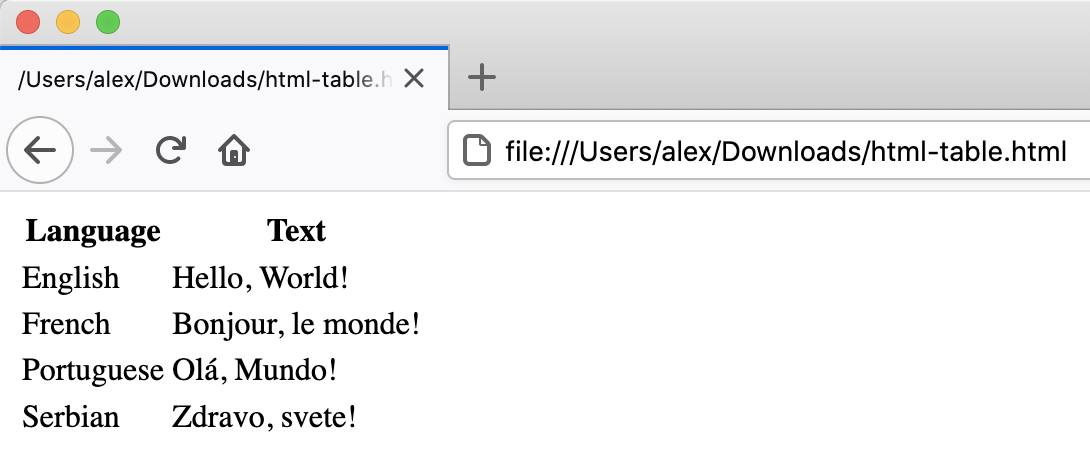
El HTML para producir dicha tabla tiene este aspecto (puedes copiar+pegar el fragmento en el archivo HTML que creaste en el ejemplo anterior):
HTML
<table>
<tr><th>Language</th><th>Text</th></tr>
<tr><td>English</td><td>Hello, World!</td></tr>
<tr><td>French</td><td>Bonjour, le monde!</td></tr>
<tr><td>Portuguese</td><td>Olá, Mundo!</td></tr>
<tr><td>Serbian</td><td>Zdravo, svete!</td></tr>
</table>Cada fila está encerrada entre etiquetas table row
<tr>y</tr>. Dentro de una fila, las etiquetas<th>y</th>se utilizan para contener tables headings (celdas especiales de la tabla que aparecen en negrita), mientras que las celdas de tables de datos normales están contenidas dentro de las etiquetas<td>y</td>.
Un ejemplo similar escrito utilizando listas HTML tendría el
siguiente aspecto: 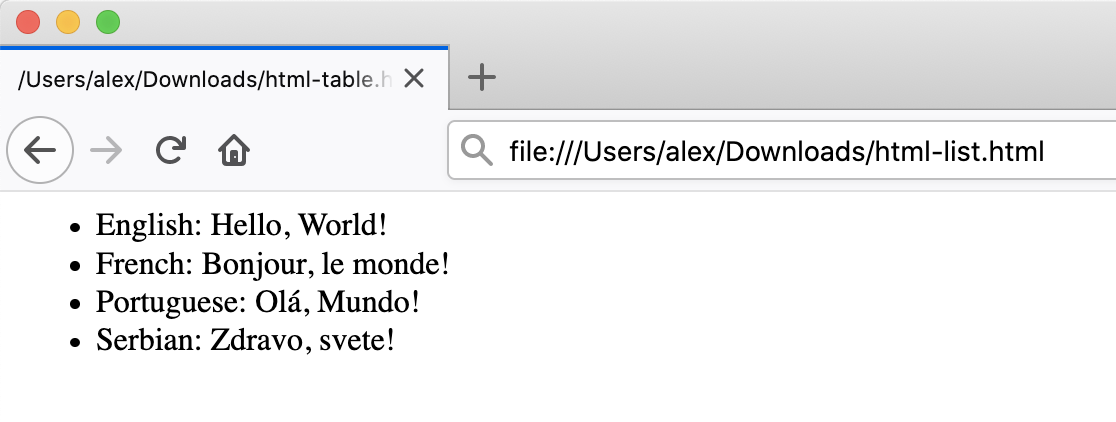
HTML
<ul>
<li>English: Hello, World!</li>
<li>French: Bonjour, le monde!</li>
<li>Portuguese: Olá, Mundo!</li>
<li>Serbian: Zdravo, svete!</li>
</ul>Aquí, usamos etiquetas unordered list
<ul>y</ul>para definir una lista con 4 elementos, cada uno a su vez envuelto en etiquetas individuales list item (<li>y</li>).
Sitios estáticos vs dinámicos
Las páginas estáticas son aquellas cuyo contenido se almacena en un servidor en un estado listo para ser enviado a cualquier usuario que haga una petición para esa página web. Cuando se realiza una petición, el servidor sólo tiene que enviar la información que compone esa página web (como HTML y CSS). Los sitios que no cambian a menudo, como un sitio web que contiene el currículum de una persona, suelen almacenarse como sitios estáticos.
Por el contrario, los sitios dinámicos son aquellos cuyas páginas se generan cuando un usuario solicita una página web. Dependiendo del momento en que se realice la solicitud, el contenido puede cambiar; por ejemplo, si se hace clic en actualizar al ver un debate en un foro web, pueden aparecer nuevos comentarios. La diferencia clave es que las páginas estáticas sólo necesitan generarse una vez, tras lo cual permanecen sin cambios en el servidor, en comparación con las páginas dinámicas, que son regeneradas por un servidor cada vez que recibe una petición.
Ejemplos en el ámbito de las Ciencias de la Vida
Un ejemplo típico de sitio web estático en el campo de las Ciencias de la Vida sería la documentación de una herramienta o un formato de archivo, como esta página en wwpdb.org.
Las páginas de entrada de la base de datos PDB, en cambio, cargan el contenido de forma diferente en función de las herramientas de visualización y las opciones elegidas por el usuario. Una base de datos o un servidor web suele ser un sitio web dinámico.
Esta lección se centra en los sitios estáticos y en las herramientas que se pueden utilizar para crearlos, conocidas como Generadores de sitios estáticos.
Una de las ventajas de utilizar generadores de sitios estáticos es que eliminan la necesidad de producir manualmente una gran cantidad de HTML, lo que nos permite centrarnos en el contenido legible por humanos que queremos que contengan nuestras páginas. Sin embargo, aún necesitamos una forma de decirle al generador cómo queremos que se vea nuestro contenido cuando se muestre en el navegador. Para ello, utilizaremos una herramienta llamada Markdown, sobre la que aprenderemos en un siguiente episodio.
Figura 1.1: Alternativas de generación de páginas. Esta figura es una versión modificada de la original publicada en JavaScript for Data Science, y se reproduce aquí con permiso del autor.
Los sitios generados estáticamente son una buena opción cuando la información que se quiere mostrar en un sitio web es la misma independientemente de quién lo visite y cuándo, y si es poco probable que el contenido de las páginas tenga que cambiar muy a menudo. Esto hace que los generadores de sitios estáticos sean una buena opción para sitios que ofrecen documentación o contenido didáctico, como esta página: el objetivo de la página es ofrecer la misma información a todos los visitantes. El visitante puede llegar, (con suerte) encontrar y leer lo que necesita, y marcharse sintiéndose feliz y satisfecho.
Los sitios dinámicos ofrecen muchas más posibilidades de interactividad y contenidos personalizados o de actualidad. Pero su creación es mucho más complicada y supone una carga adicional considerable para el servidor, sobre todo en términos de requisitos informáticos y consideraciones de seguridad. Entre otras cosas, esto significa que, a diferencia de lo que ocurre con las páginas estáticas (véase el resto de esta lección), es poco probable que encuentre plataformas gratuitas que le ayuden a ofrecer contenidos dinámicos.
Ejercicio: La herramienta perfecta para el trabajo
Dados los siguientes tipos de sitios web, razona si un generador de sitios estáticos es una solución adecuada para implementarlos.
- Un sitio web personal con las secciones Acerca de y *Proyectos
- Un foro o plataforma de debate
- Un blog comunitario o sitio web de noticias
- Un motor de búsqueda (como google.com)
- Un wiki (como wikipedia.com)
- Un libro en línea
Solución
- sitio web personal: En la mayoría de los casos, Sí. Este tipo de contenido suele ser escrito/editado por una sola persona y destinado a tener un acceso de sólo lectura para los visitantes.
- foro o discusión: Lo más probable es que No. Un sitio web de este tipo requiere interactividad y formas de identificar quién escribió qué contenido.
Para las preguntas 3 y 5 la respuesta es tanto Sí como No dependiendo de los requisitos y la funcionalidad necesaria.
- blog/noticias: Un blog sencillo o un sitio web de noticias, mantenido por un pequeño grupo de usuarios, es perfectamente realizable utilizando un generador estático. Para grupos muy numerosos de creadores de contenidos o si es necesario controlar individualmente el acceso a los artículos, el uso de un generador estático planteará difíciles problemas técnicos.
- motor de búsqueda: La mayoría de las veces No. Implementar algo tan sofisticado como la búsqueda de Google sería casi imposible con un generador estático. Hay formas de tener un motor simple que busque en todas las páginas producidas por un generador estático utilizando la indexación y haciendo un uso inteligente de las características del navegador, pero este enfoque tiene muchas limitaciones.
- wiki: Un wiki sencillo es perfectamente factible con un generador estático (por ejemplo, GitHub Wiki Pages), sin embargo se vuelve limitante en cuanto su contenido necesita ser editado o discutido por muchos usuarios, como es el caso de Wikipedia.
- libro en línea: Definitivamente Sí. Los generadores estáticos son perfectos para este tipo de sitios web. Normalmente proporcionan formas de evitar la repetición de contenido (variables y plantillas), creación automática de una Table Of Contents, entre otras bondades.
GitLab pages
Si el sitio que quieres crear se ajusta bien a los puntos fuertes de un generador de sitios estáticos -es relativamente pequeño, se actualizará con poca frecuencia, y el contenido no necesita ser personalizado para el visitante - entonces crearlo con GitLab Pages es una buena opción. GitLab Pages es un sistema que permite a los usuarios crear y servir sitios web directamente desde sus repositorios de GitLab. El servicio es gratuito para los repositorios públicos y se pueden crear y servir páginas sencillas con muy poca configuración.
Pasaremos por una lista de plantillas, de complejidad creciente. Mientras que las primeras se basarán en Markdown plano, las más avanzadas se basarán en múltiples tecnologías (en el diagrama siguiente se muestra un ejemplo). Puede parecer abrumador al principio, pero explicaremos la mayoría de estas tecnologías en esta lección - sólo no cubriremos CSS/Sass (lenguaje de estilo que se compila en CSS) y JavaScript/CoffeeScript (lenguaje de scripting que se compila en JavaScript) en detalle.
En primer lugar, vamos a configurar un proyecto para almacenar nuestros archivos y aprender más acerca de cómo crear y dar formato al contenido de nuestras páginas utilizando HTML y Markdown, antes de configurar GitLab para mostrar este contenido como un sitio web utilizando GitLab Pages.
Configurar un proyecto
Antes de ponernos manos a la obra debemos crear un proyecto en el que
trabajar. Este proyecto es similar a una carpeta en su ordenador, las
principales diferencias son que la carpeta vive en la web en GitLab /
GitHub (aunque también puede mantener una copia en su ordenador si es
necesario) y que la carpeta está utilizando un software de control de
versiones llamado git
para realizar un seguimiento de los cambios en los archivos. Para
nuestros propósitos vamos a ignorar el software de control de versiones,
aunque puede ser útil si necesitas volver a versiones antiguas (ver Software Carpentry -
Version Control with Git para una introducción). En esta lección
vamos a trabajar con esta carpeta en la web para controlar el sitio web
que vamos a crear.
Accede a tu cuenta de GitLab
Antes de que pueda crear un repositorio, tendrá que iniciar sesión en el EMBL GitLab
Hay dos formas de crear un nuevo proyecto:
Haz clic en el botón “+” de la barra de navegación de la parte superior y elige “nuevo proyecto”

o, si estás en la página de proyectos, haz clic en el botón “Nuevo proyecto

Se le redirigirá a una página que ofrece tres opciones:
- Crear proyecto en blanco
- Crear a partir de plantilla
- Importar proyecto Tómese su tiempo para leer las descripciones de los diferentes casos. Seleccione “Crear proyecto en blanco”.
A continuación tendrás que rellenar algunos datos sobre tu proyecto.
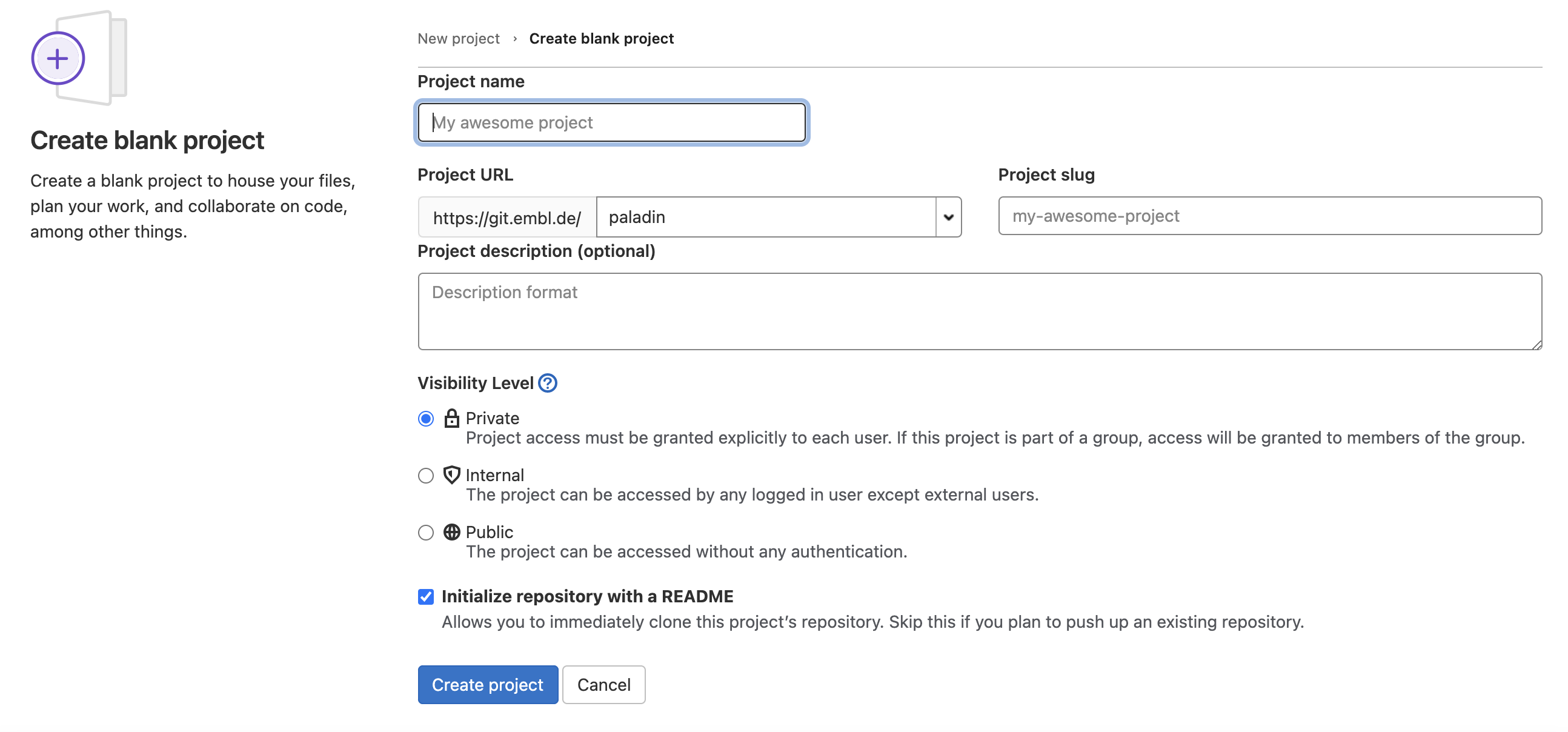
En esta lección, vamos a trabajar en un sitio web de grupo en
general. Puedes imaginar que este sitio web puede ser para tu grupo de
laboratorio, un grupo de proyecto específico u otro grupo con el que
trabajes. En el campo “Nombre del proyecto”, escribe
group-website.
El Project slug determinará la URL para acceder a tu
proyecto y sitio web, se genera automáticamente cuando rellenas el campo
Project name. Déjalo como está.
Eche un vistazo al menú desplegable situado junto al campo
Project URL. La opción por defecto es su propio usuario,
esto se refiere a su propio espacio de nombres. Otros espacios de
nombres pueden estar disponibles, dependiendo de los grupos a los que
pertenezcas. Por ejemplo, si se planea que este sea el sitio web de su
grupo, puede ser una buena opción seleccionar el espacio de nombres de
su grupo para alojarlo. Esto tanto para facilitar el acceso al proyecto
a otros miembros del grupo como para tener tu nombre de grupo (y no tu
nombre de usuario) en la URL del sitio web. Sin embargo, vamos a
inicializar este proyecto de prueba en nuestro propio espacio de
nombres.
También podemos añadir una descripción (por ejemplo, “Proyecto para aprender a hacer sitios web con GitLab pages”) para que sepamos qué es este proyecto cuando lo volvamos a encontrar después del taller.
También comprobaremos la opción
Initialize repository with a README. Es una buena práctica
tener un archivo README que da más información acerca de su
repositorio.
GitLab vs GitHub
La mayoría de los pasos aquí descritos son muy similares en GitHub. Lo que GitLab llama “Proyecto”, en GitHub es un “Repositorio”, así que si tu instructor confunde los dos términos aquí está el porqué. Además, los “Grupos” son en GitLab “organizaciones”.
Más relevantes son las diferencias en cuanto al nivel de visibilidad y las opciones de configuración. En GitHub, sólo hay dos opciones disponibles para un repositorio: “Público” o “Privado”. GitLab del EMBL permite un ajuste más específico de los permisos a través de la opción “Interno”, es decir, accesible sólo por el usuario conectado. Por último, mientras que GitLab sólo permite inicializar el repositorio con un README, GitHub incluye la opción de inicializarlo también con un .gitignore y archivos de licencia.
Una vez que hayas terminado estos pasos puedes hacer clic en el botón
Create Project. GitLab configurará el repositorio y debería
crear el repositorio llamado group-website con un archivo
README.md en él. Lo que la interfaz gráfica nos acaba de
ayudar a hacer, son básicamente los siguientes pasos:
BASH
mkdir group-website
cd group-website
git init
cat > README.md
git add README.md
git commit -m "Initial commit"En un servidor remoto. La rama por defecto es
main.
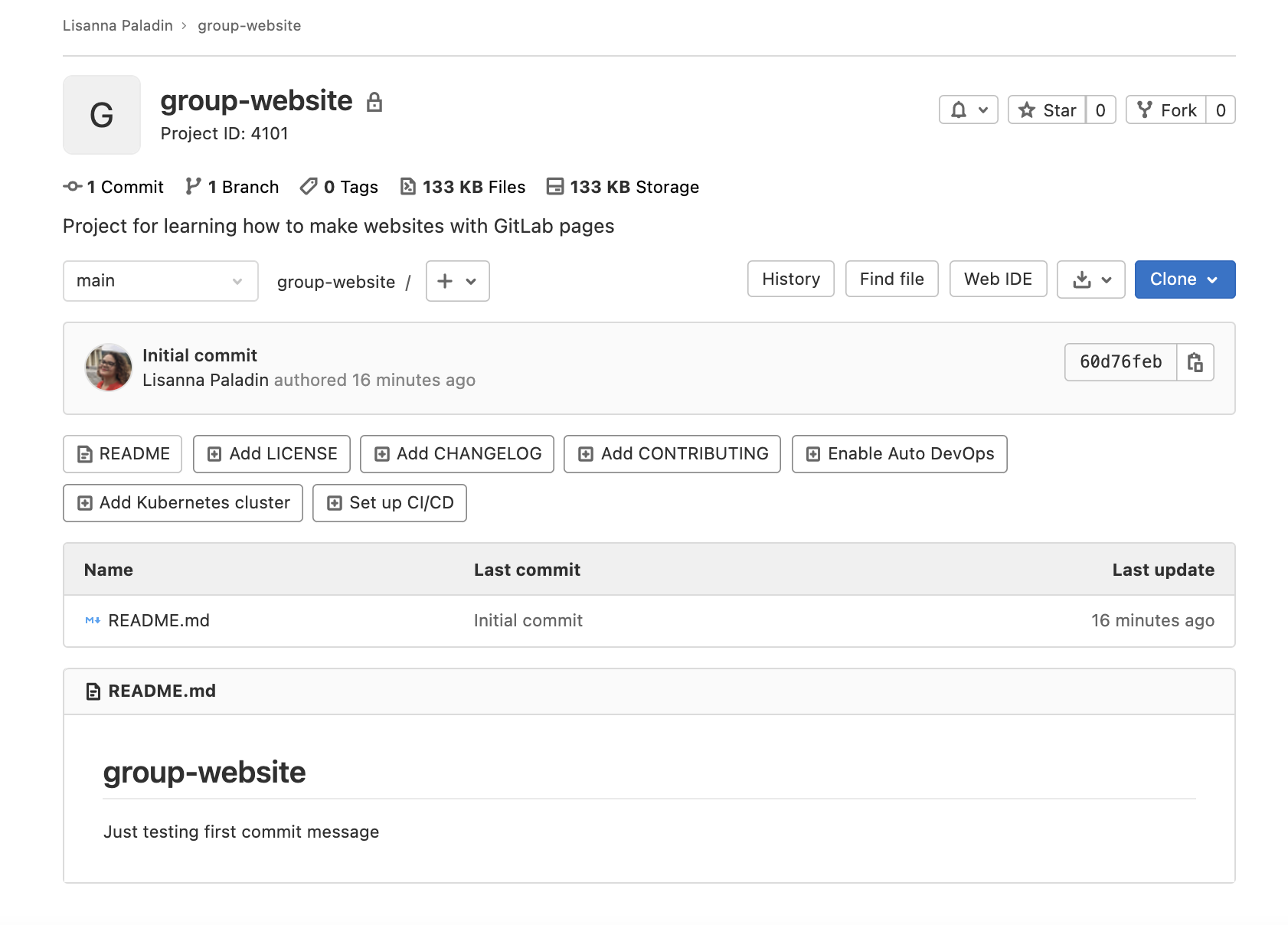
Antes de pasar al siguiente capítulo, echa un vistazo a los botones
de la parte superior, como Add LICENSE,
Add CHANGELOG etc., que te sugieren posibles pasos a
seguir. Por nombrar uno, la Licencia es definitivamente algo que podrías
querer incluir en tu proyecto. No vamos a examinar esto en detalle, pero
tenga en cuenta que la licencia es una buena práctica (si no necesaria)
para cualquier proyecto que incluya datos o software. Tu sitio web,
aunque sea muy sencillo y estático, incluirá algún tipo de
datos, aunque sólo sean nombres de personas. Las tecnologías y
plantillas que utilizarás para generarlo son software. Un
consejo.
Puntos Clave
- Un generador de sitios estáticos combina contenido específico de cada página con elementos de diseño y estilos para construir páginas web individuales.
- GitHub/GitLab Pages es una buena opción para personas que ya están familiarizadas con Git y GitHub/GitLab.
- Este enfoque puede utilizarse para crear un sitio web o blog relativamente pequeño con un presupuesto limitado.
Content from Creación con Markdown
Última actualización: 2025-07-01 | Mejora esta página
Tiempo estimado: 0 minutos
Hoja de ruta
Preguntas
- ¿Cómo puedo escribir contenido para mi página web?
- ¿Cómo enlazo a otras páginas?
Objetivos
- crear páginas simples de texto formateado
Markdown
Markdown es un lenguaje de marcado ligero, es decir, una convención para añadir información de estilo al contenido textual. Como su nombre indica, los elementos sintácticos de este lenguaje se reducen al mínimo. Al tener una sintaxis más bien minimalista, el texto formateado en Markdown es comparablemente legible. Esta puede ser una de las razones por las que Markdown se ha convertido en el lenguaje preferido para las entradas de usuario formateadas en sitios web como, por ejemplo:
¿Dónde empezar a escribir Markdown?
Existen muchas herramientas para renderizar código fuente Markdown.
La renderización es el proceso de generar una vista agradable del
contenido utilizando la información de estilo incluida en el texto
fuente. Es muy probable que tu editor pueda hacerlo. Como estamos
trabajando en la creación de sitios web utilizando páginas de GitLab,
utilizaremos GitLab directamente para aprender los fundamentos de
Markdown. El proyecto GitLab que creaste en el último episodio contiene
un archivo README.md. Haz clic en el nombre del archivo
para acceder a él.
La siguiente imagen muestra la vista por defecto. Esta vista incluye
una vista renderizada del contenido dentro del archivo
README.md, como la de la página principal de nuestro
proyecto.
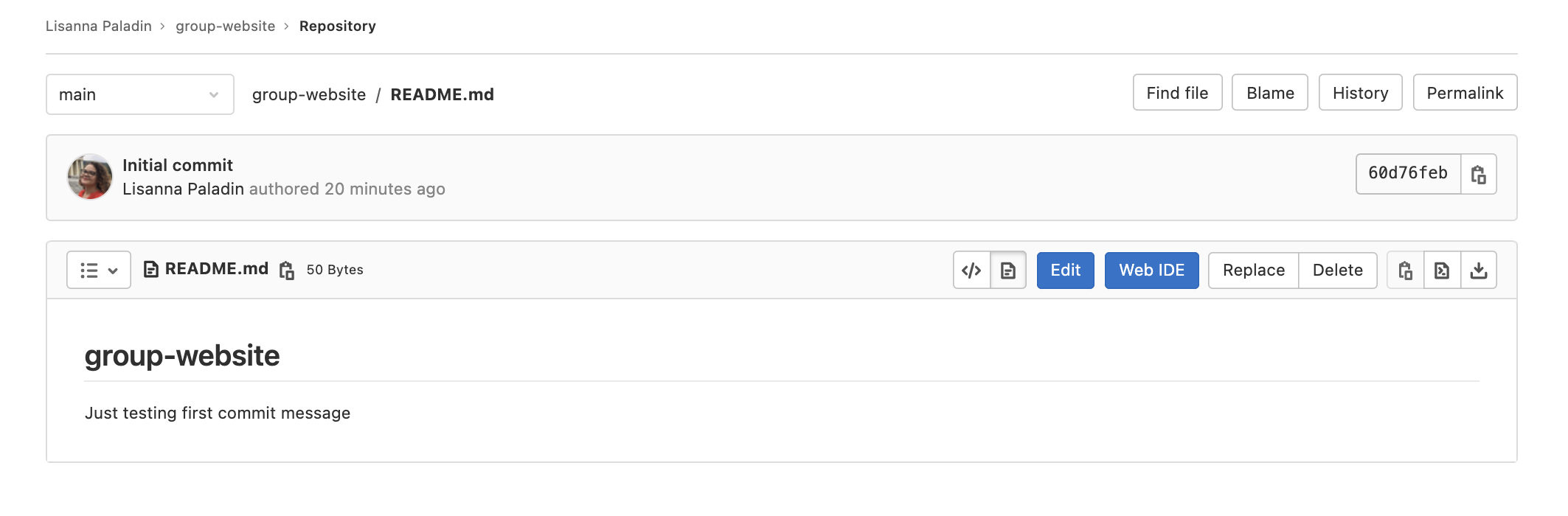
Los botones de la derecha permiten interactuar con el archivo y la
visualización. El primer par de botones, los que tienen los iconos, le
permiten cambiar entre Display source y
Display rendered file. Pase con el ratón sobre ellos para
mostrar estos dos mensajes en tooltips. La fuente es la vista no
renderizada de nuestro archivo. Podemos editarla a través del botón azul
Edit. Haga clic en él.
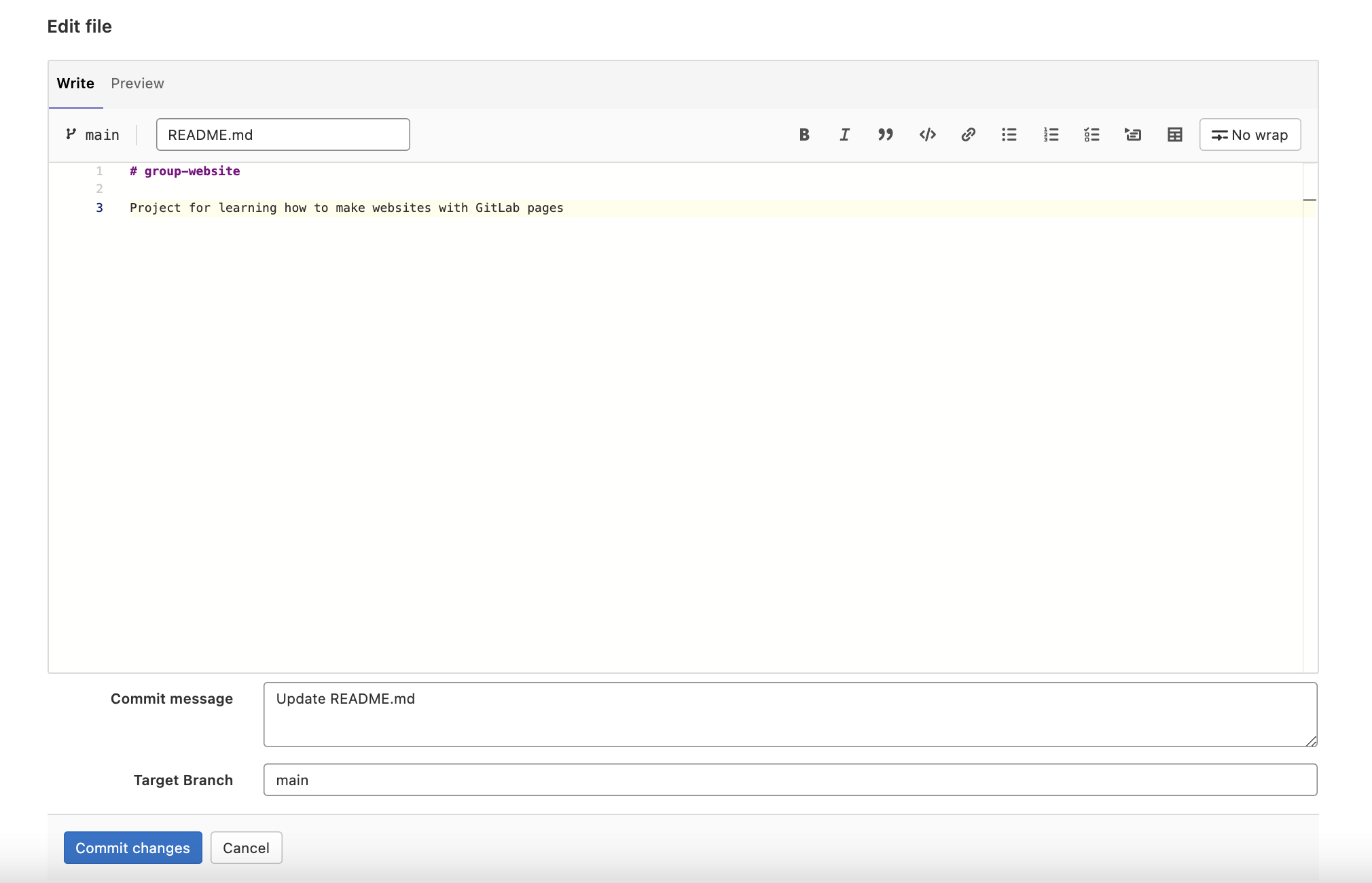
Podemos cambiar el contenido y echar un vistazo a la vista
renderizada haciendo clic en la pestaña Preview de la parte
superior.
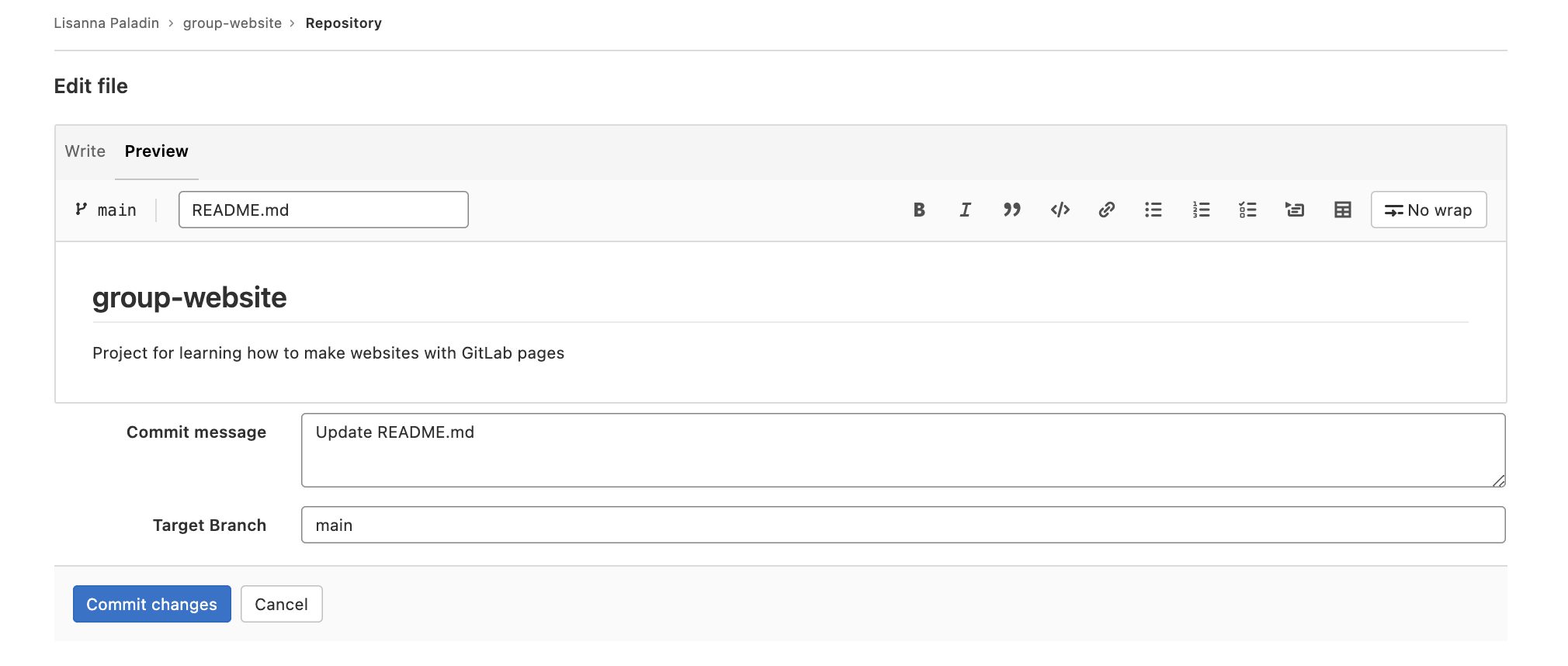
Añadamos Some **bold** font y veamos qué pasa cuando lo
previsualizamos usando la pestaña de previsualización. ¿Qué ha pasado
con la negrita del mundo?
Para guardar el contenido en el archivo README.md,
debemos hacer clic en el botón Commit changes en la parte
inferior de la página. Atención: no se trata de un simple botón de
“Guardar”, sino de un commit real. Esta versión del proyecto se
almacenará en git con el Commit message que especificaremos
en el menú de commit aquí y en la rama que establezcamos como
Target branch. Sólo tenemos la rama principal por el
momento - por lo que la elección es obvia - y el mensaje de confirmación
está precompilado con el nombre del archivo que acabas de editar. Es
posible que desee ser más específico en su mensaje de confirmación, pero
por el momento vamos a ir con la opción por defecto proporcionada.
Confirme este cambio.
Escribiendo un mensaje de confirmación
Un mensaje de confirmación es un comentario corto, descriptivo y específico que nos ayudará a recordar más tarde qué hicimos y por qué. Encontrarás más información sobre cómo escribir un mensaje de confirmación en esta sección de la lección de Git-novice.
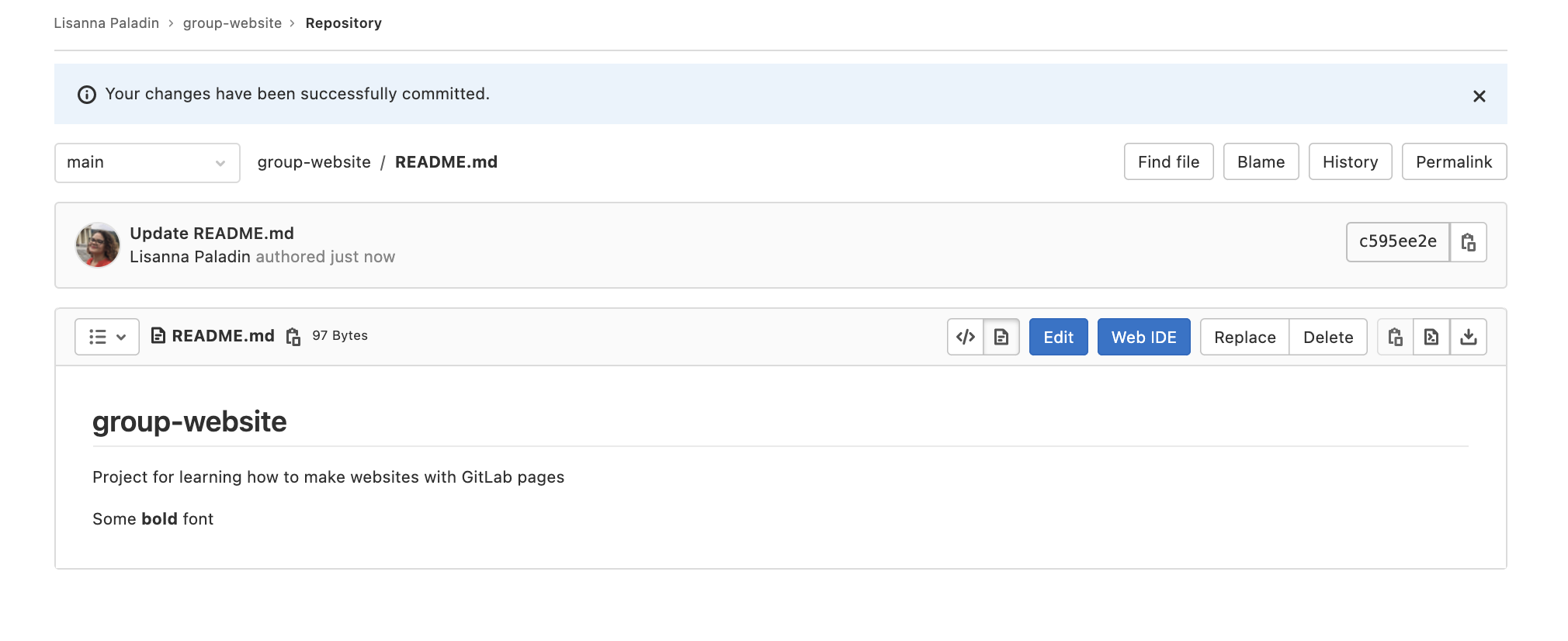
La interfaz te redirige a la página principal del proyecto. En la parte superior, un mensaje dice “Your changes have been successfully committed” Nuestros cambios fueron incluidos en el archivo README, que ahora muestra la segunda línea con la fuente en negrita.
Escribiendo Markdown
Ahora que ya conocemos la interfaz de edición y la pestaña de vista
previa de nuestros proyectos README.md podemos utilizarlo
como editor de texto e investigar algunas características de
Markdown.
Nuestro README.md ya contiene texto y dos funciones de
formato:
- Encabezado
# group-website - Énfasis usando
**bold**.
Aprendamos un poco más de Markdown añadiendo algo de formato y veamos
qué ocurre cuando lo previsualizamos usando la pestaña de
previsualización. Añade lo siguiente a tu archivo
README.md.
MARKDOWN
# group-website
Repo for learning how to make websites with GitLab pages
## Learning Markdown
Vanilla text may contain *italics* and **bold words**.
This paragraph is separated from the previous one by a blank line.
Line breaks
are caused by two trailing spaces at the end of a line.
[Carpentries Webpage](https://carpentries.org/)
### Carpentries Lesson Programs:
- Software Carpentry
- Data Carpentry
- Library CarpentryA continuación, puedes volver a hacer clic en la pestaña de vista previa para ver cómo se muestra el formato.
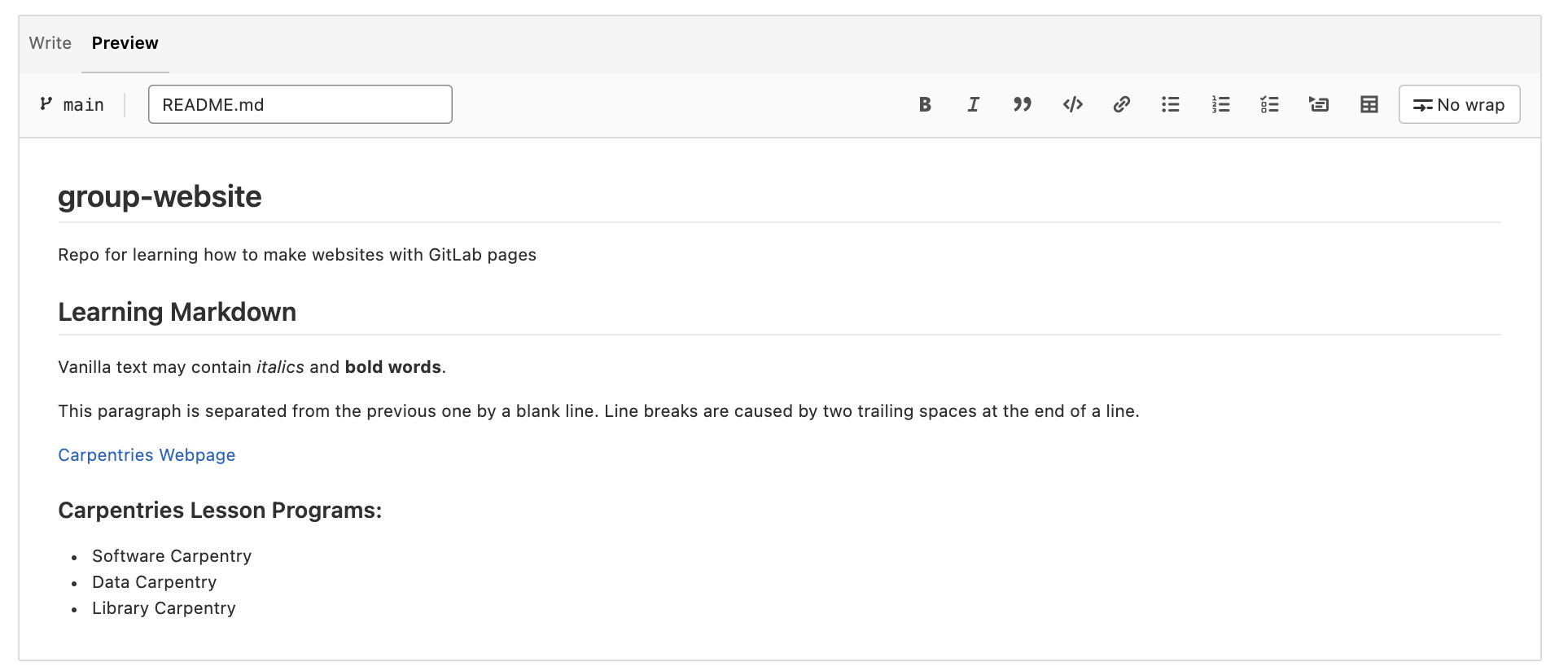
Los espacios finales de Markdown son significativos
En el ejemplo anterior hay dos espacios al final de
Line breaks. Estos introducen lo que se llama un
salto de línea duro, haciendo que ese párrafo continúe
en la siguiente línea añadiendo un <br/> al HTML
generado.
Si rompes la línea en un archivo markdown pero no incluyes los dos
espacios finales, el HTML generado continuará en la misma línea
sin introducir un <br/>. Esto se
denomina salto de línea suave.
En algunos casos puedes encontrar que los saltos de línea
suaves introducen un <br/>. Esto puede
ocurrir cuando se utilizan diferentes sabores markdown. {: .language-markdown
}
Puedes confirmar estos cambios para guardarlos. Pero primero, vamos a hacer un ejercicio para probar a escribir más markdown.
Ejercicio: Probar Markdown
Usa this
cheatsheet para añadir lo siguiente a tu README.md:
- Otro encabezado de segundo nivel
- Algún texto bajo ese encabezado de segundo nivel que incluye un
enlace y texto
tachado. - Un encabezado de tercer nivel
- Una lista numerada
- Bonus: Añadir esta imagen https://github.com/carpentries/carpentries.org/blob/main/images/TheCarpentries-opengraph.png
Ejemplo de solución
Por ejemplo, tu markdown podría tener el siguiente aspecto:
MARKDOWN
## More info on the lesson You can find this lesson [here](https://grp-bio-it-workshops.embl-community.io/building-websites-with-gitlab/). ### Four reasons you should learn Markdown: 1. Less formatting than HTML 2. Easy to read even with formatting 3. Commonly used for websites and software development 4. We ~~don't~~ use it in The Carpentries 
Enlaces de estilo de referencia
Hasta ahora, hemos utilizado enlaces inline-style que tienen la URL en línea con el texto de la descripción, por ejemplo:
Si utilizas un enlace más de una vez, considera la posibilidad de
utilizar los llamados enlaces de estilo referencia. Los enlaces
de tipo referencia hacen referencia a la URL mediante una etiqueta. La
etiqueta va entre corchetes [ ] justo después del texto de
descripción del enlace y después, normalmente al final de la página,
puede conectar esa etiqueta a la url a la que hace referencia para
completar el enlace. Esto se parece a:
Seguiremos utilizando Markdown y aprendiendo más a lo largo del resto de la lección. Tanto si decides estructurar tu sitio web mediante tecnologías basadas en Markdown como en HTML, seguirás necesitando conocer algunos conceptos básicos de Markdown para editar tu archivo README. El archivo README proporcionará una guía esencial -que se mostrará en la página de inicio de tu proyecto- para tus colaboradores y también para que tú entiendas de qué trata el proyecto y cómo contribuir.
Sabores de Markdown
La descripción inicial de Markdown era informal y contenía ciertas ambigüedades, por lo que a lo largo de los años aparecieron diferentes implementaciones de Markdown y variaciones sintácticas (a menudo denominadas “sabores”) para soportar diversas características y extensiones sintácticas. Como consecuencia, la sintaxis de una variante puede no interpretarse como se espera en otra - hay que ser consciente de cuál está siendo utilizada por una plataforma concreta. Estas son algunas de las variantes más conocidas:
- GitLab-flavored Markdown (utilizado en esta lección y por GitLab)
- GitHub-flavored Markdown (utilizado por GitHub)
- Kramdown (una implementación rápida, en Ruby y de código abierto publicada bajo la licencia MIT)
Mardown es también el lenguaje de la plataforma de notas colaborativas disponible en el EMBL. Puede acceder a ella aquí. La plataforma está basada en CodiMD.
Ejercicio: Añade los detalles de tu repositorio a CodiMD
Utiliza la sintaxis Markdown para añadir un enlace en el documento de notas colaborativas que estás utilizando para seguir esta lección. El texto del enlace debe ser tu nombre de usuario de GitLab, y el objetivo tu repositorio.
Puntos Clave
- Markdown es una forma relativamente sencilla de escribir texto con formato
- Se pueden usar etiquetas Markdown y HTML juntas en una misma página
- Recomiendo escribir los enlaces en Markdown con el estilo de referencia
- La página de inicio de un sitio web se nombra convencionalmente como
index.md
Content from Alojar páginas en GitLab
Última actualización: 2025-07-01 | Mejora esta página
Tiempo estimado: 0 minutos
Hoja de ruta
Preguntas
- ¿Cómo publicio mis páginas via GitLab?
Objetivos
- publicar HTML en la red con GitLab Pages
PGitLab pages
Sólo sitios web estáticos
Como se anticipó en los capítulos anteriores, para publicar un sitio
web con GitLab Pages puedes utilizar varias tecnologías diferentes como
Jekyll, Gatsby, Hugo, Middleman, Harp, Hexo, y Brunch, sólo por nombrar
algunas. También puedes publicar cualquier sitio web estático
escrito directamente en HTML plano, CSS y JavaScript. Pages no soporta
el procesamiento dinámico del lado del servidor, por ejemplo,
como requieren .php y .asp.
La clave para que tu sitio web funcione como se espera es el archivo
de configuración de GitLab CI, llamado .gitlab-ci.yml. Este
archivo configura cómo se construirá tu sitio web. Está escrito en
YAML, que tiene su propia sintaxis que no explicaremos en
detalle, por lo que te recomendamos que sigas esta guía de inicio rápido
antes de configurarlo. Para que funcione correctamente, debe colocarse
en su directorio raíz, es decir, al mismo nivel que nuestro archivo
README, en la carpeta principal del proyecto.
El hecho más importante es que con GitLab CI, tomas el control sobre
tus compilaciones. No estarán en una caja negra invisible donde no sabes
lo que está pasando Serás capaz de ver cualquier compilación
ejecutándose en vivo navegando a la Pipelines de tu
proyecto (lo haremos más adelante). También puedes añadir cualquier
comando a tu script .gitlab-ci.yml. Esto le permite hacer
en el servidor remoto prácticamente cualquier cosa que haga en su
máquina local. Más adelante veremos algunos ejemplos de cómo ejecutar
comandos de construcción personalizados a través del archivo
.gitlab-ci.yml..
Trabaja localmente o en GitLab
Esta lección no pretende enseñar Git y cómo trabajar localmente (en tu portátil) en un proyecto versionado y gestionado en Git. Sin embargo, si tienes una comprensión básica de Git, puedes hacer los siguientes pasos localmente para aprender a desarrollar correctamente un sitio web: probarlo localmente y sólo confirmar y empujar versiones significativas del mismo. Por el contrario, trabajar en la plataforma en línea nos obligará a cometer versiones que no serán muy significativas, en aras del aprendizaje.
Si usted tiene una comprensión básica de Git, la configuración de un
proyecto local para el despliegue. Clone su repositorio
localmente (consulte la lección git novice si
necesita repasar lo que hace el comando git clone y cómo
git push cambios de proyectos locales a remotos). En
resumen, ahora deberías ejecutar, desde un terminal:
Y sigue trabajando en tu directorio clonado. Puedes añadir y editar
tus archivos a través de vim o desde cualquier editor que
te guste - no tiene que ser lanzado desde el terminal, pero recuerda
mantener el terminal abierto para cuando tengas que empujar los cambios
de nuevo al remoto.
Empezaremos con el ejemplo más simple, un sitio HTML plano con páginas GitLab.
Vamos a crear el archivo .gitlab-ci.yml directamente en
nuestro proyecto GitLab online. Tendremos que trabajar en varios
archivos. Para ello, queremos abrir el IDE Web haciendo clic en el botón
en la parte superior derecha de nuestro proyecto:
Edit > Web IDE.
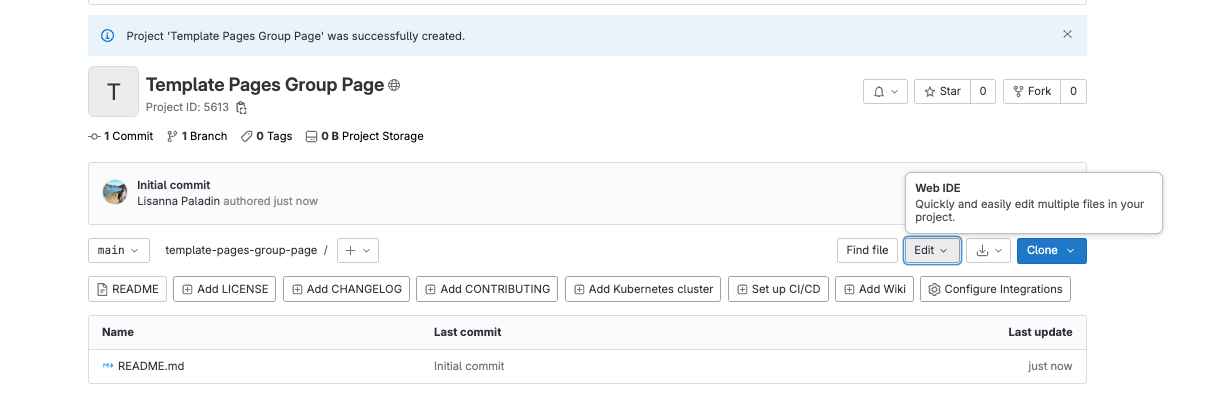
Si es la primera vez que lo abre, aparecerá un panel de
personalización. Ignórelo por ahora, pero sepa que el
look-and-feel de las siguientes capturas de pantalla puede
diferir de lo que ve basado en la plantilla por defecto. Sin embargo,
deberías tener los mismos menús y archivos disponibles para su uso. En
particular, el EXPLORER (un explorador de archivos) a la
derecha lista los archivos y carpetas de su repositorio (por el momento,
sólo debería haber el archivo README), y el panel de la
derecha muestra el contenido de dichos archivos cuando los abre.
Pasa el ratón por encima del nombre de tu proyecto en la carpeta
EXPLORER para ver un pequeño menú que incluye un icono para
añadir archivos a la carpeta. Haga clic en él y cree un archivo
.gitlab-ci.yml. A continuación, rellénalo con el siguiente
contenido
Crea tu fichero .gitlab-ci.yml y escribe en él:
Lo que hace este código es crear un trabajo llamado “pages” que le dice a GitLab que despliegue el contenido del sitio web en
public, siempre que se envíe un commit y sólo a la rama principal. No tiene mucho que hacer más que mirar el contenido en público, de ahí que la configuración del “script” sea básicamente ninguna (sólo hace eco de “Nada que hacer” en el terminal).
Validando el archivo gitlab-ci.yml
Antes de añadir cualquier .gitlab-ci.yml a su proyecto,
puede validar su sintaxis con la herramienta llamada CI Lint. Necesitas
estar conectado a tu cuenta para tener acceso a esta herramienta. Se
encuentra navegando a los Pipelines de tu proyecto: hay un botón en la
parte superior derecha de tu pantalla. Puedes leer la documentación
completa de .gitlab-ci.yml para más información.
Ramas Git y archivos GitLab CI
Puedes tener un .gitlab-ci.yml distinto para cada
proyecto - pero incluso podrías tener distintas configuraciones de
GitLab CI para cada rama. Esto significa que podrías probar tu script en
ramas paralelas antes de enviarlo a tu rama principal. Si la compilación
tiene éxito, se fusiona. Si no, puedes hacer ajustes y tratar de
construir de nuevo sin estropear tu rama principal.
A continuación, crearemos la carpeta public (usa el
icono de nueva carpeta en el menú EXPLORER), que contiene
un archivo index.html.
Rellena el nuevo fichero index.html con este
contenido:
Antes de seguir con el capítulo, intenta imaginar cuál será la visualización final en la página web resultante. Puedes dibujarlo en un papel.
Si has creado el archivo .gitlab-ci.yml, y la carpeta
public que contiene el archivo index.html,
deberías verlos todos en la carpeta EXPLORER. Ahora, vamos
a guardar la primera versión de nuestro proyecto (commit), seleccionando
el menú Source control en el lado izquierdo.
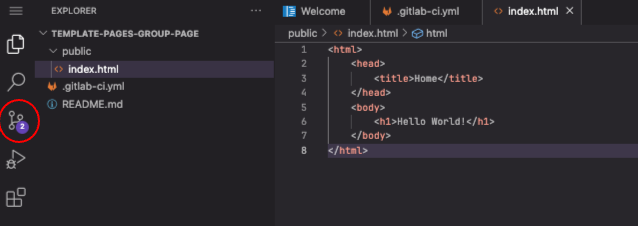
Esto cambiará el panel de la izquierda, que listará los archivos que
hemos cambiado (dos archivos añadidos) y esperará que introduzcas un
mensaje de confirmación (una breve descripción de la versión del
proyecto que estás confirmando) en el cuadro de texto de arriba. Nuestro
mensaje de confirmación en este caso podría ser: “Deploy simple HTML
through GitLab pipeline”. Introduzca este u otro mensaje, y luego
Commit to 'main'.
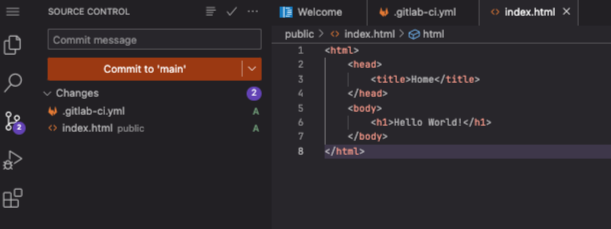
Vuelve a tu proyecto remoto en GitLab. La siguiente captura de pantalla muestra cómo debería verse:
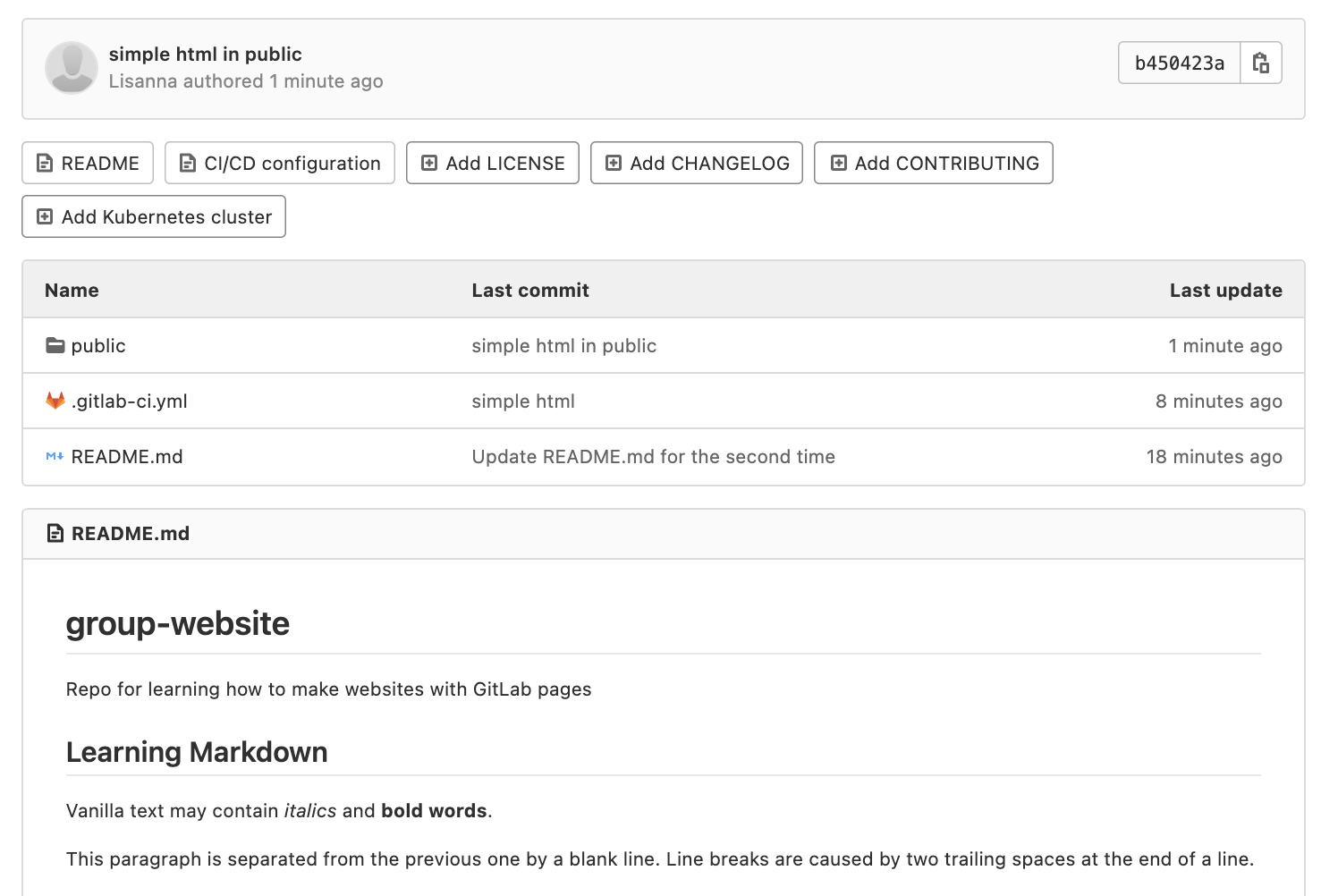
La carpeta public contiene el archivo
index.html. El comando push que acabas de lanzar debería
haber activado tu primer pipeline. En el menú de la izquierda,
seleccione Build > Pipelines para visualizarlo.
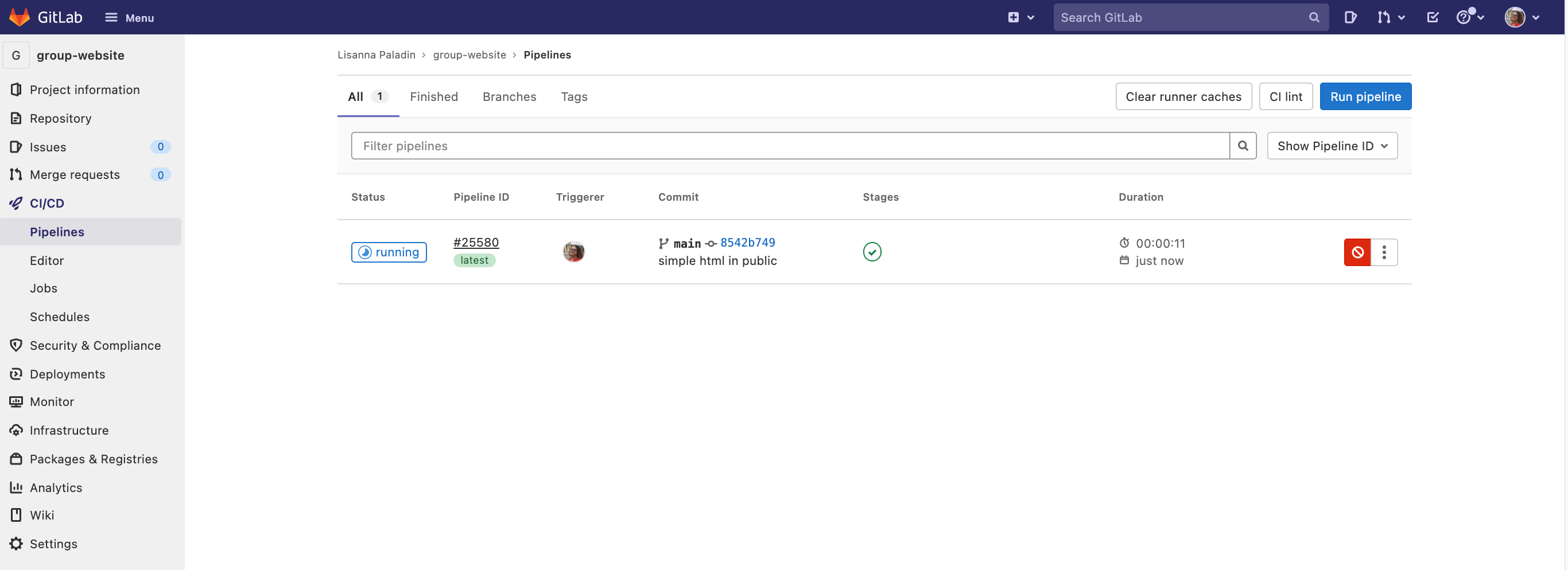
Desde que nos detuvimos y comprobamos cómo era nuestra carpeta
remota, puede que tu pipeline ya esté 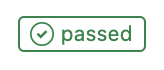 . Si no es así,
espera a que lo sea.
. Si no es así,
espera a que lo sea.
¡Tu primer sitio web ha sido desplegado con éxito! ¿Te preguntas
dónde puedes verlo? Vaya a Deploy > Pages. La URL de su
sitio web se informa allí. Debería ser:
https://<your user name>.embl-community.io/group-website.
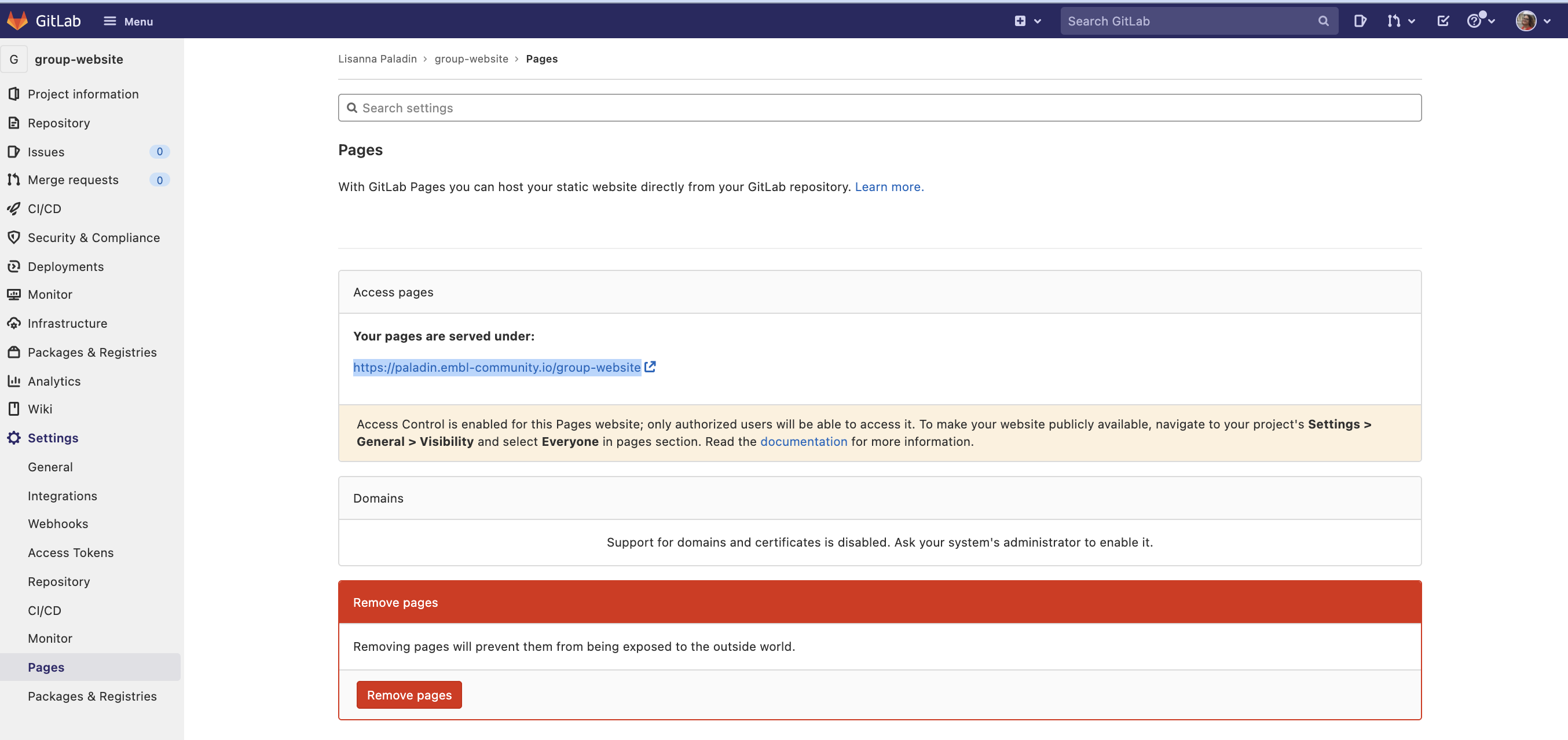
La siguiente captura de pantalla también contiene una alerta interesante. Lee siempre este tipo de mensajes que muestra la interfaz de GitLab, suelen ser relevantes para ti. Dice “El control de acceso está habilitado para este sitio web de Pages; sólo los usuarios autorizados podrán acceder a él. Para hacer que tu sitio web esté disponible públicamente, navega a Configuración > General > Visibilidad de tu proyecto y selecciona Todos en la sección de páginas.” También enlaza con más documentación si quieres saber más. Sigue las instrucciones si quieres hacer pública tu página web.
Sea pública o no, deberíamos poder visualizar nuestra propia web. Pincha en el enlace, y aquí lo tienes:

Ejercicio: Compara con tu boceto
¿Tiene el sitio web que acabas de desplegar el aspecto que pensabas que tendría, dado el código html del archivo index? ¿Pensabas que se mostraría otra cosa? Coméntalo con el compañero que tienes al lado.
Ejercicio: La plantilla plain-html
GitLab proporciona una serie de plantillas de páginas web desplegadas
a través de Pages. Una de ellas se llama “plain-html”, puedes acceder a
ella en este enlace.
La estructura general es bastante similar a la que acabamos de utilizar.
Vaya a la carpeta public. Aquí hay dos archivos, uno
style.css y otro index.html.
Entraremos en detalle en el funcionamiento del archivo
.css en esta lección, pero puede ser interesante ahora
echar un vistazo a su sintaxis y contenido. Este tipo de archivo se
utiliza para dar estilo al contenido HTML. Este archivo específico
proporciona instrucciones de estilo para tres elementos: el
body, el navbar y el texto del enlace
(a) dentro de la barra de navegación, que cambia de color
cuando el ratón está sobre él (a:hover). No te preocupes
ahora por entender cómo funciona esto exactamente, pero cuando vayas a
visualizar esta página, recuerda pasar el ratón por encima de los
enlaces de la navbar para ver esto en acción.
Ahora abre el archivo index.html. Su contenido se
muestra a continuación.
HTML
<!DOCTYPE html>
<html>
<head>
<meta charset="utf-8">
<meta name="generator" content="GitLab Pages">
<title>Plain HTML site using GitLab Pages</title>
<link rel="stylesheet" href="style.css">
</head>
<body>
<div class="navbar">
<a href="https://pages.gitlab.io/plain-html/">Plain HTML Example</a>
<a href="https://gitlab.com/pages/plain-html/">Repository</a>
<a href="https://gitlab.com/pages/">Other Examples</a>
</div>
<h1>Hello World!</h1>
<p>
This is a simple plain-HTML website on GitLab Pages, without any fancy static site generator.
</p>
</body>
</html>¡Es hora de dibujar de nuevo! Dibuja la página web resultante, siempre que el contenido de este archivo HTML. Pista: la navbar es una barra en la parte superior de la página, que nos permite navegar por el contenido de la web.
Pregunta opcional: ¿cómo se utiliza el archivo .css?
¿Cómo sabe el sitio web cuál es el archivo correcto que debe leer?
Puedes ir al sitio web desplegado para comprobar cómo queda. A continuación se muestra una captura de pantalla del resultado:
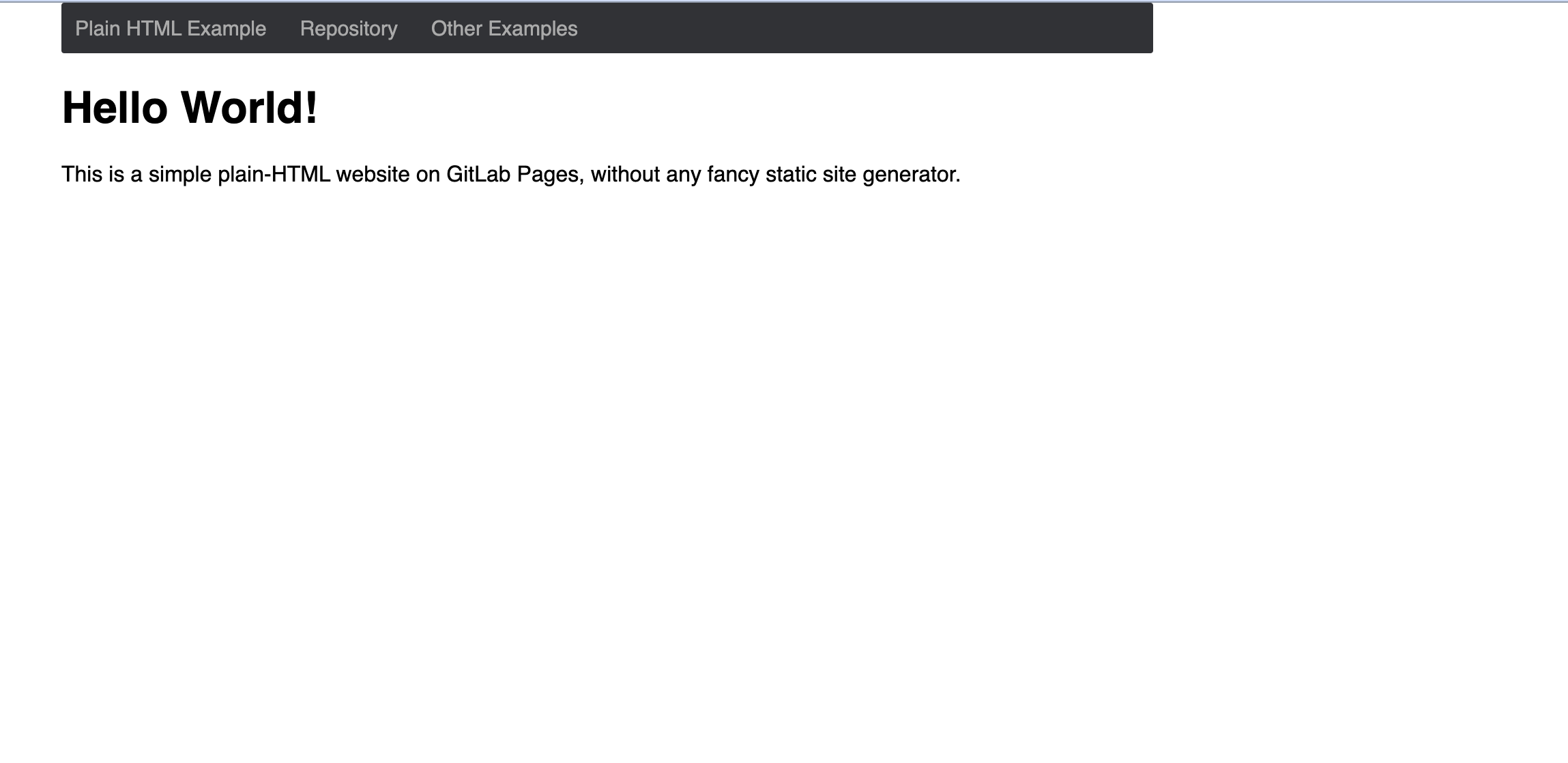
¿Hay alguna diferencia con tu boceto?
Pregunta opcional: la ubicación del fichero .css está
especificada en el fichero .html, a través de:
<link rel="stylesheet" href="style.css">.
Enlaces útiles
Ya tienes las herramientas mínimas para poder jugar con HTML y css. Puedes copiar los dos archivos del último ejercicio template en tu repositorio e intentar editar el tamaño del texto, el color de la barra de navegación, añadir enlaces o el formato del texto. Si decides hacer un fork de este repositorio para experimentar, por favor, haz lo que los autores piden en su archivo README (una razón más para consultar los archivos README de cada uno de los otros proyectos y compilarlos cuidadosamente): “Si ha bifurcado este proyecto para su propio uso, por favor vaya a Settings de su proyecto y elimine la relación de bifurcación, lo cual no será necesario a menos que quiera contribuir de nuevo al proyecto upstream.”
En w3schools se puede encontrar un extenso tutorial sobre elementos HTML, que incluye ejemplos de incrustación de formularios, medios y enlaces. Además de éste, muchos otros recursos proporcionan tutoriales de HTML, sin duda puedes elegir uno que se adapte a tus gustos para aprender más.
Puntos Clave
- GitLab sirve páginas en tu proyecto concorde a tu fichero de
configuración llamado
.gitlab-ci.yml
Content from Páginas GitLab con Jekyll
Última actualización: 2025-07-01 | Mejora esta página
Tiempo estimado: 0 minutos
Hoja de ruta
Preguntas
- ¿Cómo publico páginas web via GitLab y Jekyll?
Objetivos
- Publicar ficheros Markdown como HTML en la red con GitLab Pages
Jekyll es un potente generador de sitios estáticos que puede estar detrás de GitLab Pages. Crea contenido HTML estático para sitios web a partir de varios archivos de tu repositorio (archivos Markdown, hojas de estilo CSS, plantillas/diseños de página, etc.). Este contenido ‘compilado’ es luego servido como tu sitio web.
Jekyll facilita la gestión de su sitio web porque depende de plantillas. Las plantillas (o diseños en notación Jekyll) son planos que pueden ser reutilizados por múltiples páginas. Por ejemplo, nosotros (tus instructores) no hemos dado estilo a cada uno de los ejercicios de esta lección por separado: hemos creado una plantilla que especifica cómo deben mostrarse los ejercicios (el cuadro naranja, el cuadro de solución desplegable, etc.) y cada vez que etiquetamos un bloque de texto como “Ejercicio” se muestra de esta manera.
Cubriremos los diseños de Jekyll en un momento; por ahora empecemos a aprender Jekyll y su lenguaje de scripting llamado Liquid.
Parámetros globales
También en este caso, activaremos y personalizaremos nuestro
despliegue desde el archivo .gitlab-ci.yml. Puedes decidir
editar tu versión anterior del repositorio group-website,
pero te sugerimos crear uno nuevo. Siga los pasos en “Configuración de
un proyecto” en la introducción
si desea hacerlo. Crea/cambia el contenido del fichero
.gitlab-ci.yml con:
YAML
image: ruby:latest
pages:
script:
- gem install bundler
- bundle install
- bundle exec jekyll build -d public
artifacts:
paths:
- public
only:
- mainEste código requiere que el script se ejecute en el entorno de la última versión de Ruby, instala la gema Jekyll, y construye el sitio en la ruta pública (creando la carpeta remotamente, no debes preocuparte por ello en este punto). El resultado afecta sólo a la rama principal.
La ejecución de este pipeline también requiere un
Gemfile. Créelo en la carpeta raíz con el siguiente
contenido:
source "https://rubygems.org"
gem "jekyll"En resumen, pero lo veremos con más detalle, Jekyll busca archivos de texto que empiecen con una cabecera formateada así:
---
variable: value
other_variable: other_value
---
...stuff in the page...e inserta los valores de esas variables en la página al formatearla. Los tres guiones que comienzan la cabecera deben ser los tres primeros caracteres del archivo: incluso un solo espacio antes de ellos hará que Jekyll ignore el archivo.
El contenido de la cabecera debe estar formateado como YAML, y puede
contener booleanos, números, cadenas de caracteres, listas y
diccionarios de pares nombre/valor. Los valores de la cabecera se
denominan en la página page.variable. Por ejemplo, esta
página:
---
name: Science
---
{% raw %}Today we are going to study {{page.name}}.{% endraw %}se traduce como:
:::::::::::::::::::::::::::::::::::::: challenge
Ejercicio: Sintaxis de Jekyll
Pon a prueba tu comprensión de la sintaxis de Jekyll. ¿A qué se traduciría esta plantilla?
---
name: Tom
location: Heidelberg
---
{% raw %}{{page.name}} is in {{page.location}}. I believe {{page.location}} is a very nice city.{% endraw %}Solución
::::::::::::::::::::::::::::::::::::::::::::::::::
Sin embargo, las principales opciones de configuración de Jekyll se
especifican en otro fichero, llamado _config.yml. Vamos a
crear algunos parámetros de configuración para nuestro sitio web.
- Cree un archivo
_config.ymlen el directorio raíz de su sitio. - Añádele los parámetros
descriptionyemailcomo:
YAML
description: This project develops training materials for reseachers wanting to learn to build project
websites in GitLab Pages.
email: team@carpentries.orgLos parámetros de configuración global de
_config.ymlestán disponibles como variablesite.PARAMETER_NAMEen cada página dentro del sitio web. Por lo tanto, el parámetro globalsite.email. Nota: estos son parámetros globales, por lo tanto diferentes de los parámetros locales específicos de la página en los ejemplos anteriores.
Para acceder al valor del parámetro dentro de una página, se utiliza
la notación de Liquid para mostrar el contenido rodeando una variable
entre llaves como {% raw %}{{ variable }}{% endraw %}.
Parámetros globales predefinidos
Además de los parámetros globales que defina, Jekyll también pone a
su disposición una serie de útiles
variables predefinidas para todo el sitio dentro de su sitio web:
por ejemplo {% raw %}{{ site.time }}{% endraw %} (la hora
actual) o {% raw %}{{ site.pages }}{% endraw %} (una lista
de todas las páginas).
Cree un archivo index.md en la carpeta raíz, con el
siguiente contenido:
MARKDOWN
{% raw %}---
title: My first Jekyll page
---{% endraw %}
# Building Websites with Jekyll and GitLab
## Description
{% raw %}{{ site.description }}{% endraw %}
Welcome to {% raw %}{{ page.title }}{% endraw %}
Have any questions about what we do? [We'd love to hear from you!]({% raw %}mailto:{{ site.email }}{% endraw %})Tu proyecto debe incluir los siguientes archivos:

Confirme y envíe sus cambios, después monitorice la ejecución del
proceso y compruebe el resultado final en su URL
https://<your user name>.embl-community.io/group-website.
Ejercicio: Crear un parámetro global de Twitter
En about.md tenemos una URL de Twitter bajo la sección
Contacta con nosotros. Esa es una pieza de información que
podría ir en los parámetros globales en _config.yml ya que
es posible que desee repetirlo en un pie de página de cada página.
Realice cambios en su sitio web para extraer la URL de Twitter como
parámetro global.
Solución
- Añade el parámetro twitter a
_config.yml:YAML
description: "This research project develops training materials for reseachers wanting to learn to build project websites in GitHub with GitHub Pages." email: "team@carpentries.org" twitter: "https://twitter.com/thecarpentries"
- Hacer uso del parámetro twitter en
about.md:MARKDOWN
# About ## Project {% raw %}{{ site.description }}{% endraw %} ## Funders We gratefully acknowledge funding from the XYZ Founding Council, under grant number 'abc'. ## Cite us You can cite the project as: > *The Carpentries 2019 Annual Report. Zenodo. https://doi.org/10.5281/zenodo.3840372* ## Contact us - Email: [{% raw %}{{ site.email }}{% endraw %}](mailto:{% raw %}{{ site.email }}{% endraw %}) - Twitter: [{% raw %}{{ site.twitter }}{% endraw %}]({% raw %}{{ site.twitter }}{% endraw %})
- Ten en cuenta que en realidad no deberías ver ningún cambio en tu sitio web. Sin embargo, ahora puede acceder a su URL de Twitter desde cualquier página del sitio web, en caso de que lo necesite.
Parámetros locales
Además de los parámetros globales (para todo el sitio) disponibles a
través de la variable global site, Jekyll pone a su
disposición información local (específica de la página) a
través de la variable page. Algunos de estos parámetros
están predefinidos - como page.title, que te da el título
de la página que está actualmente activa/visitándose. Otras puede
definirlas usted mismo. Consulte esta lista de
parámetros de página predefinidos.
Puede definir parámetros locales utilizando notación YAML dentro de
una página Markdown incluyéndola en una cabecera de página y delimitando
la cabecera con líneas discontinuas triples ---. Estas
cabeceras se llaman front matter y se usan para establecer
variables y metadatos en páginas individuales de tu sitio Jekyll.
Portada
Del sitio web de Jekyll:
Cualquier archivo que contenga un bloque YAML front matter será procesado por Jekyll como un archivo especial. El front matter debe ser lo primero en el archivo y debe tener la forma de un conjunto YAML válido entre líneas discontinuas triples.
Los parámetros globales y locales distinguen entre mayúsculas y minúsculas
Es importante tener en cuenta que los parámetros utilizados en los sitios distinguen entre mayúsculas y minúsculas. Por convención, suelen ir todos en minúsculas.
He aquí un ejemplo:
Entre estas tres líneas discontinuas, puedes sobrescribir variables predefinidas (como
page.layoutopage.title) o crear las que necesites localmente en la página (comopage.author). Podrá acceder a estas variables utilizando las etiquetas de Liquid (por ejemplo,{% raw %}{{{% endraw %} page.title {% raw %}}}{% endraw %}) más abajo en el archivo y también en cualquier archivo que incluya éste. Tenga en cuenta que estas variables sólo son accesibles en esa página. Obtendrá un error si intenta hacer referencia a unapage.variabledefinida en una página diferente.
Ejercicio: Practica con Variables Locales
Practiquemos la creación y el uso de variables locales. Piensa en una
variable local que quieras utilizar sólo en tu página
about.md o index.md. Si no se te ocurre
ninguna, crea una variable local llamada lección-ejemplo
con el valor https://carpentries.github.io/lesson-example/
y haz referencia a ella en tu index.md.
¿Qué has añadido a tu index.md para crear esta variable?
¿Dónde añadiste la materia prima en tu index.md? ¿Cómo
hiciste referencia a esa variable?
Solución
Cree una cabecera YAML en la parte superior de
index.mdy añada la variablelesson-exampleentre los delimitadores de triple guión. A continuación, puede hacer referencia al valor dentro de su páginaindex.mdcomo{% raw %}{{{% endraw %} page.lesson-example {% raw %}}}{% endraw %}. Su archivo debería tener ahora el siguiente aspecto:MARKDOWN
--- lesson-example: "https://carpentries.github.io/lesson-example/" --- # Building Websites in GitHub ## Description {% raw %}{{ site.description }}{% endraw %} More details about the project are available from the [About page](about). See some [examples of our work]({% raw %}{{{% endraw %} page.lesson-example {% raw %}}}{% endraw %}). Have any questions about what we do? [We'd love to hear from you!]({% raw %}mailto:{{ site.email }}{% endraw %})Tenga en cuenta que esta variable no es accesible desde la página
about.mdy es local aindex.md.
Añadir nuevas páginas
El siguiente paso será crear otra página de este sitio web.
Idealmente, nuestro sitio web tendrá múltiples páginas y por lo tanto,
para mantener las cosas en orden, crearemos la carpeta
pages para almacenarlas. En esta carpeta, cree un archivo
about.md con el siguiente contenido:
MARKDOWN
{% raw %}---
title: About
permalink: /about/
---{% endraw %}
# About
## Project
{% raw %}{{ site.description }}{% endraw %}
## Funders
We gratefully acknowledge funding from the XYZ Founding Council, under grant number 'abc'.
## Cite us
You can cite the project as:
> *The Carpentries 2019 Annual Report. Zenodo. https://doi.org/10.5281/zenodo.3840372*
## Contact us
- Email: [{% raw %}{{ site.email }}{% endraw %}](mailto:{% raw %}{{ site.email }}{% endraw %})
- Twitter: [@thecarpentries](https://twitter.com/thecarpentries)Observe que la dirección URL de esta página se especifica en la cabecera, mediante el atributo
permalink.
Este es el aspecto actual de sus carpetas:
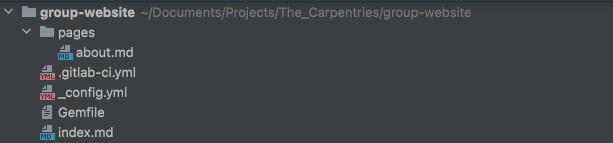
Ahora, debemos editar el archivo index.md para incluir
un enlace a esta nueva página acerca de, con el fin de ser capaz de
llegar a ella desde la página principal. Añade una línea en
index.md para incluir:
El enlace en esta línea redirigirá a
https://<your user name>.embl-community.io/group-website/about, que es la URL de nuestra nueva página acerca de.
Commit, push y vaya a su sitio web para ver los cambios. Ten en
cuenta que los parámetros del sitio no se mostrarán correctamente cuando
veas los archivos en GitHub (se mostrarán como texto
{% raw %}{{ site.PARAMETER_NAME }}{% endraw %} en lugar del
valor mostrado del parámetro) pero sí en el sitio web.
Reutilizar y reducir
Los parámetros globales de Jekyll son una forma útil de mantener toda la configuración de tu sitio en un único lugar (incluso si sólo los usas una vez). En combinación con los layouts/plantillas de Jekyll (que veremos en el próximo episodio) son una buena forma de crear fragmentos de código reutilizables que pueden repetirse en varias o incluso en todas las páginas de tu sitio web. La reutilización te ayuda a reducir la cantidad de código que tienes que escribir.
Enlaces útiles
Esto sólo pretendía ser un tutorial muy básico. Las posibilidades de personalización de sitios con Jekyll van mucho más allá de lo mostrado aquí, podrías por ejemplo:
- diseño de páginas (como los ejercicios/soluciones de esta lección),
- trabajar con bucles para procesar variables que contienen múltiples valores de forma iterativa,
- utilizar filtros para controlar el formato de las variables cuando se insertan en una página,
y más. Esta lección de The Carpentries, aunque diseñada para GitHub, es un recurso valioso para aprender más sobre cómo hacerlo.
Si buscas la documentación oficial de GitLab sobre GitLab Pages con Jekyll, sigue este enlace.
Por último, este proyecto contiene una plantilla más elaborada de un sitio web basado en GitLab y Jekyll.
Puntos Clave
- A través de Jekyll, GitLab sirve las páginas generadas de archivos
.md
Content from Páginas GitLab con Sphinx
Última actualización: 2025-07-01 | Mejora esta página
Tiempo estimado: 0 minutos
Hoja de ruta
Preguntas
- ¿Cómo publico páginas web a través de GitLab y Sphinx?
Objetivos
- Publicar ficheros reStructuredText como HTML en la red con GitHub Pages
Sphinx es una herramienta para generar páginas web o PDF, principalmente diseñada para crear la documentación de un proyecto. Fue creada originalmente para la documentación de Python, pero tiene excelentes facilidades para la documentación de proyectos de software en una gama de lenguajes. Los sistemas de documentación políglotas pueden ser muy útiles en caso de que tu proyecto aumente en complejidad o número de colaboradores, así que toma nota al respecto.
En este capítulo de la lección utilizaremos el lenguaje de programación Python. Aunque no sea estrictamente necesario, te sugerimos que te familiarices con Python, ya que explicarlo queda fuera del propósito de esta lección. Puedes optar por hacerlo repasando la lección de Las Carpinterías Programando con Python.
Ejercicio: Documentación
En un grupo, haz que cada miembro abra la documentación de uno de los siguientes paquetes
Discutir cuáles son los componentes comunes, lo que es útil acerca de estos sitios de documentación, la forma en que abordan los conceptos generales sobre la documentación, cómo son similares y cómo son diferentes.
Mientras que Jekyll convierte archivos Markdown (.md) en
HTML, Sphinx convierte archivos reStructureText (.rts). Si
bien estos dos formatos pueden parecer muy similares a primera vista,
fueron creados para dos propósitos diferentes: Markdown para escribir
para la web, reStructuredText para escribir documentación. Esta
entrada de blog proporciona más información sobre lo que esto
significa en la práctica. El punto más importante que nos gustaría
destacar en este contexto es que reStructuredText también es adecuado
para la conversión a PDF. Esto lo convierte en una herramienta útil
también para el desarrollo de documentos que pueda necesitar tanto en
línea como en copias en papel, por ejemplo materiales de formación o la
agenda de una reunión.
Inicio rápido de Sphinx
En aras de la claridad, los próximos pasos de este capítulo sólo se centrará en los archivos Sphinx que son relevantes para la generación de archivos HTML. Sin embargo, instalando Sphinx localmente puede ejecutar el comando quickstart para iniciar un proyecto básico de Sphinx. Recomendamos encarecidamente esta opción si desea ampliar su comprensión de cómo documentar con Sphinx. Para ello, informamos aquí de los pasos necesarios.
Su sistema probablemente tiene Sphinx ya instalado. Compruebe si es así escribiendo en su terminal:
Si no lo está, podrás instalarlo escribiendo:
O consulte las instrucciones de instalación más detalladas aquí. Una vez que Sphinx está instalado, podemos ejecutar el comando quickstart para obtener una visión general del conjunto mínimo de archivos que son necesarios para construir la documentación. El siguiente comando creará un repositorio vacío y ejecutar este comando allí:
BASH
mkdir sphinx-quickstart-test
cd sphinx-quickstart-test
sphinx-quickstart
...
Separate source and build directories (y/n) [n]:
...
Project name: My project
Author name(s): <Your name>
Project release []:
...
Project language [en]:Se generarán varios documentos. Aquí un resumen:

Los archivos que son relevantes para nosotros en este contexto son el
archivo index.rst - que es el equivalente a nuestro archivo
index.md en el ejemplo con Jekyll - y el archivo
conf.py. Esta es la razón por la que la lección sólo pasa
por ellos.
Crea una carpeta de proyecto vacía. Vamos a inicializar nuestro
archivo index.rst en la carpeta raíz de nuestro
proyecto.
MARKDOWN
.. this is a comment, it is not rendered
Sphinx Example Project's documentation
======================================
Contents:
.. toctree::
:maxdepth: 2Reporta el encabezado principal de nuestro proyecto, y luego una tabla de contenidos a través del “árbol TOC”. Se puede dar una opción numérica maxdepth (nosotros la initalizamos en 2) para indicar la profundidad del árbol; por defecto, se incluyen todos los niveles. Más información sobre el árbol TOC en este enlace. En resumen, al añadir archivos *.rst a nuestra tabla de contenido, deben aparecer aquí. Añadamos un archivo para ver cómo funciona esto.
Crea un archivo about.rst, también en la carpeta raíz
principal, con el contenido:
Ahora vamos a añadir este archivo al árbol TOC editando el archivo
index.rst:
MARKDOWN
.. this is a comment, it is not rendered
Sphinx Example Project's documentation
======================================
Contents:
.. toctree::
:maxdepth: 2
about.rstYa está: nuestra página de inicio (generada con el archivo
index.rst) enlazará ahora con la página Acerca de (about.rst). A continuación, vamos a escribir un archivoconf.pymínimo, también en el directorio raíz.
BASH
# -- Project information -----------------------------------------------------
project = 'My project'
copyright = '2021, <Your name>'
author = '<Your name>'
release = '1.0'
# -- Options for HTML output -------------------------------------------------
html_theme = 'alabaster'Para obtener una lista completa de las opciones que se pueden especificar en este archivo, consulte la documentación.
Inicio rápido de Sphinx
Una vez más, tener Sphinx instalado localmente le ayudará en las
siguientes etapas. De hecho, usted puede construir su sitio web de
documentación localmente a través del comando
sphinx-build . build/ para ser ejecutado en su carpeta
raíz. Una vez ejecutado, se generará el sitio web de salida en la
carpeta build/. Puedes visualizarlo simplemente abriendo el
archivo index.html a través de tu navegador favorito.
También en este caso, el archivo .gitlab-ci.yml es
necesario para especificar las instrucciones para el despliegue de
GitLab. Rellénalo con:
YAML
pages:
stage: deploy
image: python:3.6
script:
- pip install -U sphinx
- sphinx-build -b html . public
artifacts:
paths:
- publicEste script: especifica el contenedor para nuestro pipeline (Python, versión 3.6), instala Sphinx a través de Pip, ejecuta el comando
sphinx-build- que construye archivos HTML en la carpeta raíz (.) a una carpetapublicque también crea. Finalmente, especifica dónde encontrar los artefactos HTML (en la carpetapublic, efectivamente).
Ya está todo listo. Ahora debemos seguir una vez más la
“Configuración de un proyecto” en la introducción
para configurar un proyecto remoto en GitLab, configurarlo como remoto
para nuestra carpeta local con
git remote add origin <git URL>,
git add . && git commit -m <message> y luego
git push -u. Finalmente, monitoriza la ejecución de tu
pipeline y comprueba el resultado final.
Puntos Clave
- A través de Sphinx, GitLab sirve páginas generadas de archivos
.rst
Content from Páginas GitLab con libros Jupyter
Última actualización: 2025-07-01 | Mejora esta página
Tiempo estimado: 0 minutos
Hoja de ruta
Preguntas
- ¿Cómo publico páginas web a través de GitLab y Jupyter books?
Objetivos
- Publicar Jupyter notebooks como HTML en la red con GitLab Pages
Hagamos algo diferente, que te sonará un poco más familiar si estás acostumbrado a los proyectos Jupyter. De su sitio web:
El Proyecto Jupyter existe para desarrollar software de código abierto, estándares abiertos y servicios para la computación interactiva en docenas de lenguajes de programación.
Los cuadernos Jupyter te permiten crear y compartir documentos que contienen código en vivo, así como texto narrativo. Jupyter Lab amplía sus funcionalidades creando un entorno de desarrollo interactivo (que le permite navegar por su sistema de archivos y definir el entorno de codificación). Jupyter Hub es una versión multiusuario de Jupyer Lab que las instituciones pueden implementar localmente (como hicimos en EMBL).
¿Y Libro de Jupyer?
Jupyter Book es un proyecto de código abierto para crear libros y documentos atractivos y de calidad editorial a partir de material computacional.
El tutorial extenso te guiará a través de los pasos de instalación y la personalización detallada disponible, en el contexto de esta lección vamos a cubrir sólo lo básico. Lo primero es lo primero, vamos a instalar Jupyter Book. En tu terminal:
Ten en cuenta: necesitarás tener pip instalado también. Ahora, vamos a crear nuestro primer proyecto de libro. El comando
jupyter-book --helpnos ayudaría a comprobar las opciones aquí, pero en esta lección haremos spoiler de algo: el comando
el comando creará un libro Jupyter básico en una carpeta
jupyter-book-demo. Esta carpeta ya incluye las tres cosas necesarias para construir un libro: un archivo_config.yml, una tabla de contenido_toc.ymly el contenido del libro en una colección de archivos MarkDown, reStructuredText o Jupyter Notebook.
Como nos estamos cansando de tanto desarrollo y despliegue, no
queremos editar nada del contenido, pero en su lugar priorizamos tenerlo
funcionando en GitLab. Adivina, ¿qué necesitamos añadir? Un archivo
.gitlab-ci.yml de hecho.
YAML
pages:
stage: deploy
image: python:slim
script:
- pip install -U jupyter-book
- jupyter-book clean .
- jupyter-book build .
- mv _build/html public
artifacts:
paths:
- publicEste trozo de código:
- Instala jupyter-book (o comprueba que está correctamente instalado de forma remota).
- Limpia la carpeta de archivos resultantes de (eventuales) construcciones previas.
- ejecuta el comando
jupyter-book build ., que construye el libro en la carpeta en una subcarpeta_build. Puedes comprobar la salida ejecutando el mismo comando en tu terminal, y te darás cuenta de que los archivos HTML reales están en la subcarpeta_build/html. - A continuación, mueve el contenido HTML a nuestra carpeta habitual
publicdonde se almacenan los artefactos.
Tu tiempo para experimentar con una plantilla
Esta plantilla es deliberadamente mínima para darte la oportunidad de poner a prueba tus habilidades de lectura de documentación. Consulta las guías temáticas en jupyterbook.org y encuentra la manera de:
- Añade otra página llamada “Acerca de” y enlazada desde la tabla de contenidos.
- Juega con el formato de archivo de esta nueva página, añade el mismo tipo de contenido en formatos MarkDown, reStructuredTex y Notebook.
- Añade una figura y un pie de figura.
- Inserta una celda de código. Si estás familiarizado con algún lenguaje de programación, añade un trazado sencillo y visualiza la salida de dicho trazado en tu página.
- Para funciones de código más avanzadas, consulta cómo hacer que el código sea ejecutable
- ¡Inspírate en la galería de libros Jupyter!
Puntos Clave
- A través de Jupyter books, serás capaz de integrar componentes interactivos y código en tus páginas web
Content from Plantillas GitLab
Última actualización: 2025-07-01 | Mejora esta página
Tiempo estimado: 0 minutos
Hoja de ruta
Preguntas
- ¿Dónde puedo encontrar proyectos/temas pre-construídos para mi página?
Objetivos
- Busca y haz fork de plantillas pre-existentes para determinar las tecnologías detrás de un proyecto y los estilos de la página web derivada
Plantillas Bio-IT
Las plantillas que hemos desarrollado juntos están disponibles en nuestra plataforma GitLab:
Pueden ser ligeramente enriquecidos en comparación con lo que hemos
visto durante esta lección, por ejemplo la plantilla HTML simple también
cuenta con un archivo .css, pero se mantienen al mínimo a
propósito. Si quieres usarlos como base para tu propio proyecto,
deberías forkearlos. Si lo haces para desarrollar tu
propio proyecto, y no para contribuir a la plantilla en sí, debes
eliminar la relación de bifurcación. Repasemos juntos
el proceso.
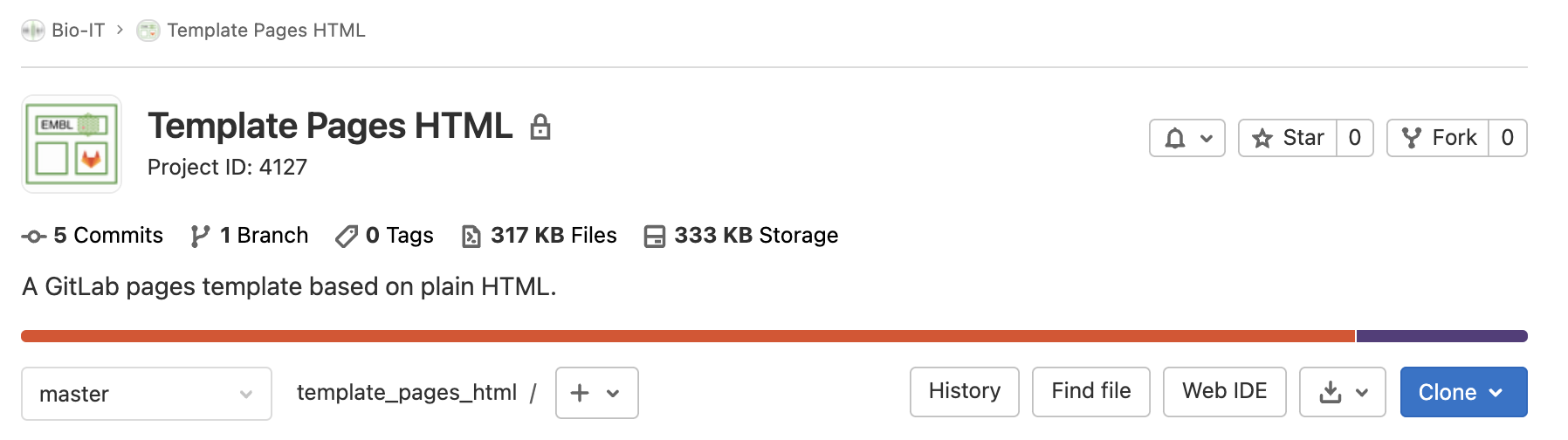
Fork un proyecto haciendo clic en el botón “Fork” a la derecha del título del proyecto. Esto abrirá un menú (mostrado abajo) muy similar al que aparece cuando abres un nuevo proyecto. Puedes decidir mantener tu proyecto en privado y editar el título y la descripción. También puede colocarlo en el grupo/espacio de nombres correspondiente.
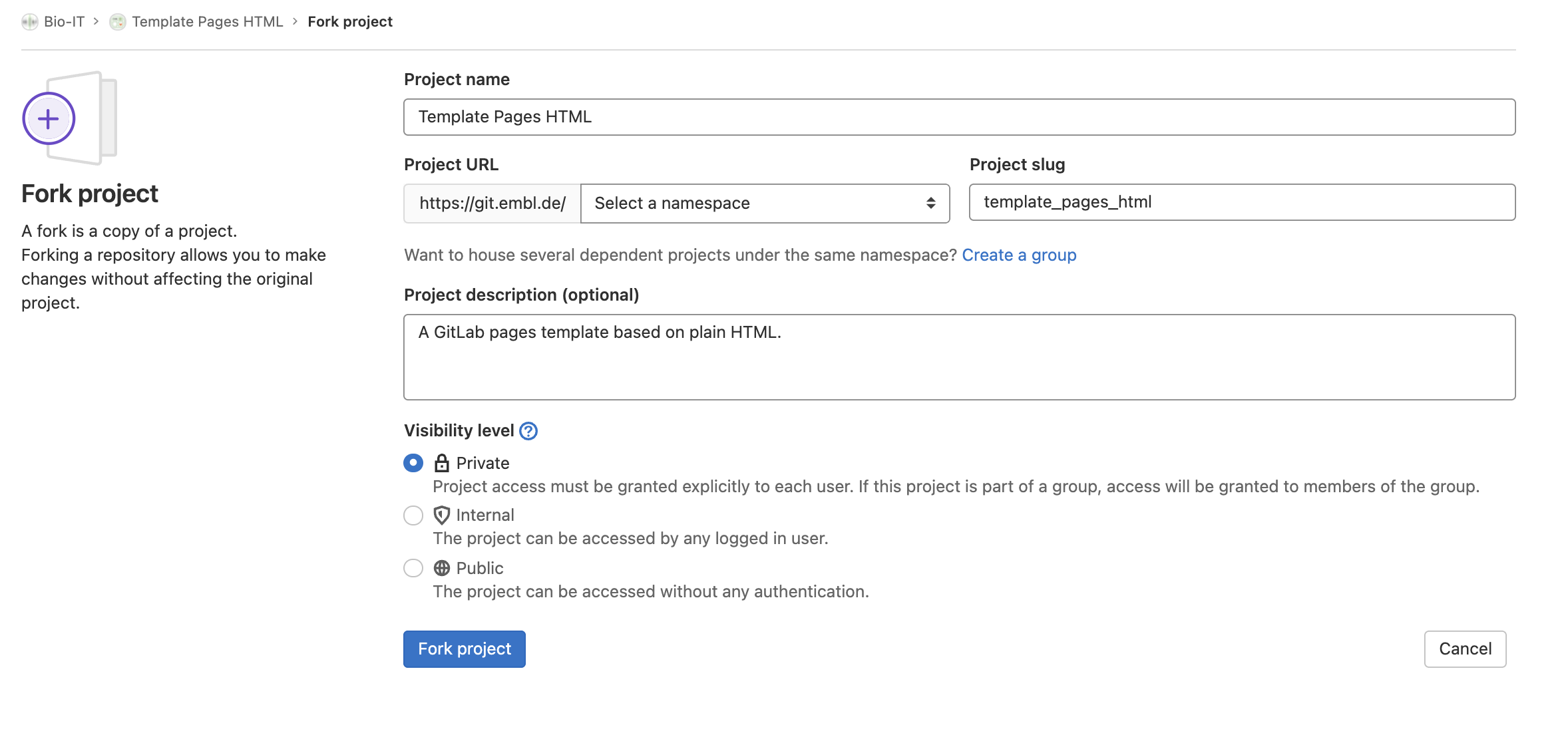
Una vez que haya terminado, por favor, elimine la relación de
bifurcación. Puede editar la configuración del proyecto en el menú de la
izquierda en la página del proyecto, siga:
Settings > General > Advanced y luego desplácese
hacia abajo hasta la tarjeta “Eliminar relación de bifurcación”.
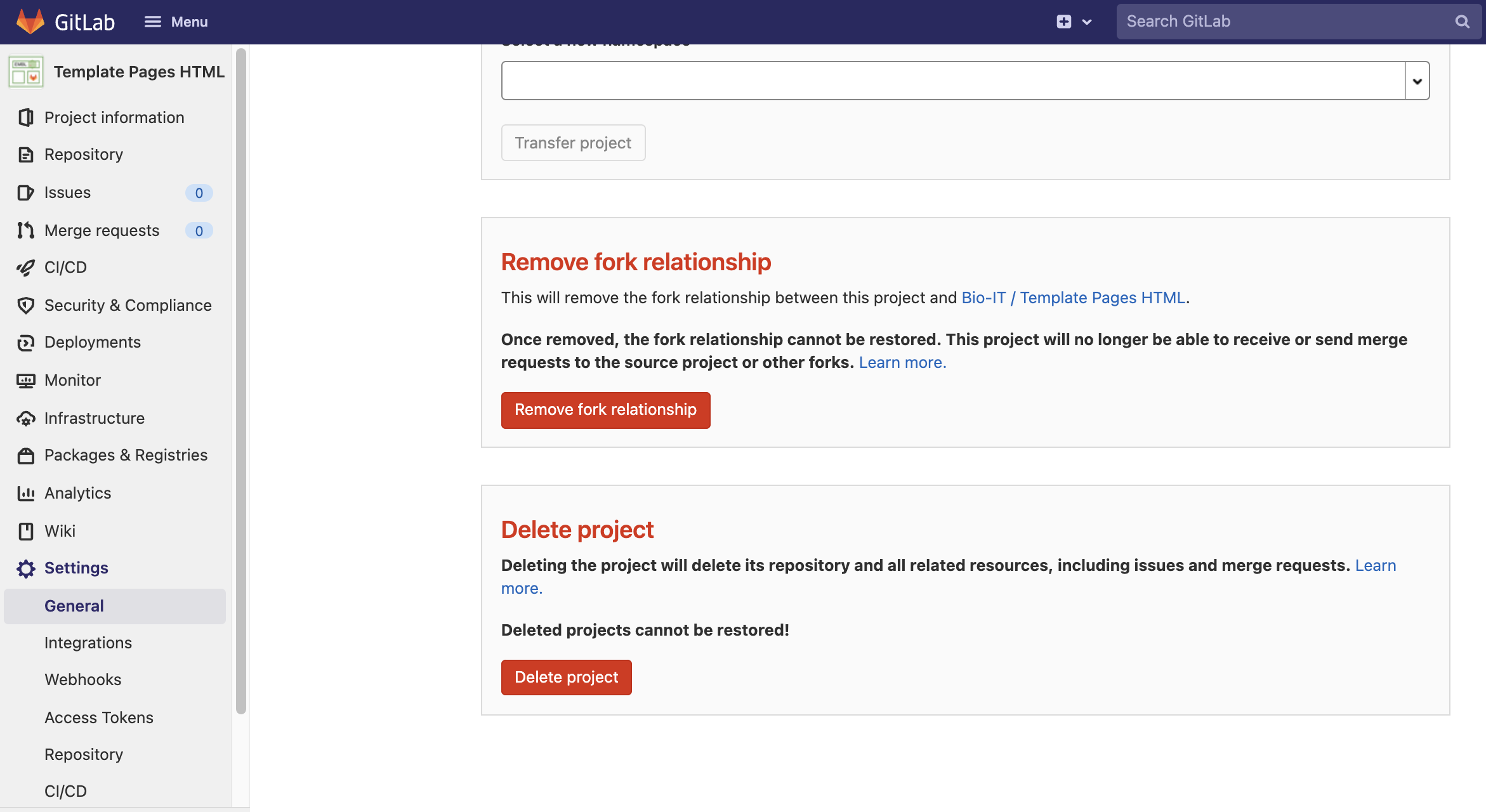
Una vez hecho esto, puedes clonar tu repositorio localmente y empezar a editar la plantilla. Si necesitas una recapitulación sobre clonación, fork, push y pull en Git por favor revisa esta lección por The Carpentries.
Más plantillas
¿Te preguntas dónde puedes encontrar más ejemplos de proyectos de páginas de GitLab? Consulta este enlace. Incluye más de 40 ejemplos, basados en múltiples tecnologías. También en estos casos, es una buena práctica eliminar la relación fork si tu objetivo es utilizar la plantilla para el desarrollo de tu propio sitio web, y no contribuir a la plantilla en sí. Algunos ejemplos de plantillas que encontrarás en este repositorio son:
- courseware-template, una plantilla basada en Jekyll para el sitio web de un curso. Puede verla en acción aquí. Incluye estilos para dar formato al contenido de las clases, cuestionarios y diapositivas.
- hugo blog template, la plantilla para construir blogs basada en Hugo.
- jupyterbook, una plantilla para generar libros y documentos integrando código Python. Véalo renderizado aquí.
Ahora tienes todos los conocimientos necesarios para empezar a jugar con las páginas de GitLab. No dudes en contactar con nosotros si tienes alguna pregunta o abrir una incidencia en los proyectos de plantilla para solicitar características o plantear problemas. También eres bienvenido a contribuir al desarrollo de plantillas de páginas, tanto las existentes como las nuevas que puedan encajar en tus casos de uso. Por último, consulta el siguiente capítulo (extra) para saber cómo tratar los errores en la ejecución de la canalización y poder solucionar posibles errores de CI/CD
Puntos Clave
- Puedes encontrar muchas plantillas ya existentes para sitios en Internet
- Puedes consultar los temas presentados para sitios en nuestro GitLab local
- Puedes evitar trabajo duplicado basándote en diseños anteriores para crear nuevos
Content from Cuando las cosas van mal
Última actualización: 2025-07-01 | Mejora esta página
Tiempo estimado: 0 minutos
Hoja de ruta
Preguntas
- ¿Cómo soluciono errores en las pipelines de GitLab?
Objetivos
- Obtén feedback de GitLab sobre por qué ha fallado una pipeline
Cuando las cosas van mal
Hasta ahora hemos visto cómo utilizar con éxito varias tecnologías para producir un sitio web. Sin embargo, hay algunas situaciones en las que pueden fallar debido a un error tipográfico o a la falta de información. Vamos a ver uno de estos casos con un ejemplo de Jekyll.
Ejercicio: Solución de problemas de Jekyll
Este ejercicio le ayudará a reconocer cómo son los errores más comunes cuando se trabaja con estos elementos de un sitio web Jekyll.
Edite su archivo _config.yml y sustituya un carácter
: por un carácter = en una de las
variables.
Solución
Por ejemplo,
mail=team@carpentries.orgen lugar demail:team@carpentries.org.YAML
description: "This research project develops training materials for reseachers wanting to learn to build project websites in GitHub with GitHub Pages." email: "team@carpentries.org" twitter: "https://twitter.com/thecarpentriesSi navegas por tu repositorio de GitHub podrás ver que algo se rompe en
about.mddonde usamos{% raw %}{{ site.twitter }}{% endraw %}sin embargo, al contrario de lo que vimos antes con Markdown inválido, Jekyll se negará a construir la página y producirá un mensaje de error.Después veremos dónde encontrar el mensaje de error e identificar qué los causó.
Si estabas echando un ojo a la página de ejecución del pipeline de
GitLab hasta ahora (CI/CD > Pipelines), te habrás dado
cuenta de que una vez que empujas el pipeline resulta “pendiente”, luego
empieza a “ejecutarse”, y finalmente “pasa”. Eventualmente. Si no lo
hace, entonces el estado es “fallido”, es posible que recibas un correo
electrónico al respecto (dependiendo de la configuración de tu cuenta de
GitLab) y no debes entrar en pánico. ¿Cómo podemos entender qué causó el
error y solucionarlo? El estado “fallido” resulta ser un botón, hagamos
clic en él.
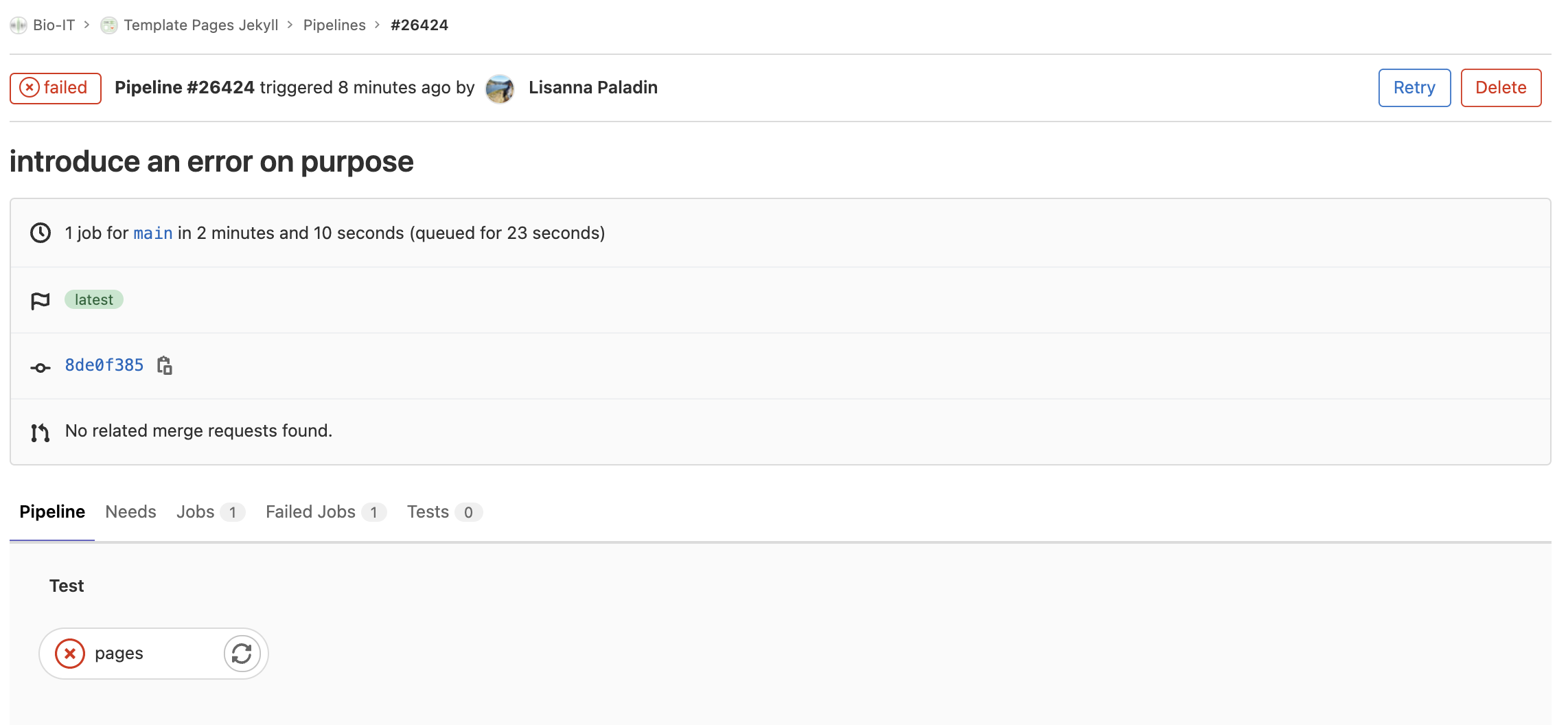
Una vez más, puede hacer clic en el botón ❌ pages para acceder a más detalles, es decir, al
registro completo de la ejecución de nuestro pipeline. Desplázate por la
ventana tipo terminal para ver cómo se inició, preparó los entornos,
instaló dependencias y ejecutó correctamente hasta el comando
bundle exec jekyll build - public. ¿Lo recuerdas? Es el
comando que lanza Jekyll, lo incluimos en el fichero
.gitlab-ci.yml.
Basándonos en esto, tenemos razones para sospechar que el error aquí está relacionado con que Jekyll no puede construir la página. Leyendo más detenidamente para obtener más detalles, encontramos:
BASH
$ bundle exec jekyll build -d public
------------------------------------------------
Jekyll 4.2.1 Please append `--trace` to the `build` command
for any additional information or backtrace.
------------------------------------------------
/usr/local/bundle/gems/safe_yaml-1.0.5/lib/safe_yaml/load.rb:143:in `parse': (/builds/hpg_ToyM/0/grp-bio-it/template-pages-jekyll/_config.yml): could not find expected ':' while scanning a simple key at line 3 column 1 (Psych::SyntaxError)Esto significa dos cosas: en primer lugar, el registro sugiere una forma de obtener eventualmente más detalles, es decir, modificar el fichero
.gitlab-ci.ymlañadiendo--traceal comandobundle exec jekyll build -d public, que se convierte así enbundle exec jekyll build -d public --trace. Sin embargo, en realidad no necesitamos eso: la siguiente frase es suficientemente clara. Dice, hubo un error al analizar el fichero_config.ymlporque Jekyll no pudo encontrar el carácter:esperado. Como este error impide a Jekyll construir la página, el proceso no puede continuar.
El fallo no eliminará su página web
Dado el fallo, puede que se pregunte qué ha pasado con la página web Si visita la dirección encontrará que el sitio web sigue estando disponible.
GitLab mantendrá tu versión anterior en línea hasta que el error sea corregido y una nueva compilación sea completada con éxito.
Deberíamos volver a nuestro archivo _config.yml y
corregir el error = que cometimos (a propósito, esta vez).
A continuación, empuje el proyecto de nuevo, ¡y problema resuelto!
Ejercicio: Practicar con la solución de problemas de Jekyll
A veces ocurren errores tipográficos que pueden hacer que su sitio web cambie de forma sorprendente. Experimentemos con algunos posibles problemas que puedan surgir y veamos qué ocurre.
Pruebe los cambios que se indican a continuación en su archivo
index.md y compruebe qué sucede cuando se renderiza la
página. Querrá corregir el error anterior cada vez.
- Utilice una variable global o local que no haya definido primero.
- Quite el guión del final de la cabecera YAML.
- No ponga un espacio entre la cabecera YAML y el resto de la página
- Coloque la cabecera YAML en un lugar diferente de la página.
Solución
- El lugar donde usó la variable indefinida está en blanco pero por lo demás no hay error. Ejemplo:
- La cabecera muestra algo en el archivo y la variable que se definió va a la página de índice en lugar del enlace que establecimos.
MARKDOWN
--- lesson-example: "https://carpentries.github.io/lesson-example/" Examples of our work can be found at: {% raw %}{{ page.lesson-example }}{% endraw %}
- Esto no parece afectar a nuestra página pero a menudo puede hacer que páginas más complejas se rompan.
MARKDOWN
--- lesson-example: "https://carpentries.github.io/lesson-example/" --- Examples of our work can be found at: {% raw %}{{ page.lesson-example }}{% endraw %}
- Esto también hace que la cabecera se muestre un poco en la página y rompe el enlace variable que creamos.
Nota: Asegúrese de corregir cualquier error que haya introducido intencionadamente en su página antes de continuar.
Puntos Clave
- Si falla una pipeline, GitLab proveerá información útil sobre por qué
